NAS使用手册
海康威视存储设备快速使用手册(Ver1.0)
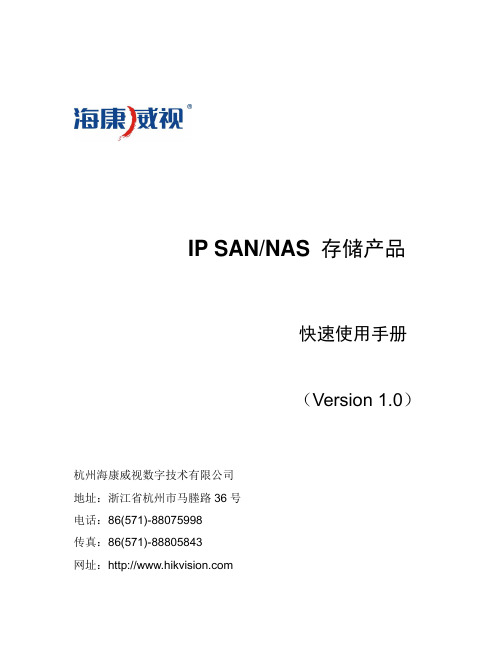
IP SAN/NAS 存储产品快速使用手册(Version 1.0)杭州海康威视数字技术有限公司地址:浙江省杭州市马塍路36号电话:86(571)-88075998传真:86(571)-88805843网址:目录一. 硬件安装 (1)1. 硬件子系统 (1)2. 开机和关机 (2)二. 设定海康威视IP SAN/NAS的访问IP (3)三. DVR存储空间使用说明 (3)四. 建立对海康威视IP SAN/NAS存储系统iSCSI的连接 (11)五. 建立对海康威视IP SAN/NAS 的NAS连接 (16)六. 常见疑问解答 (18)七. 备注 (19)一. 硬件安装1.硬件子系统海康威视网络存储设备包括硬件子系统和软件子系统两部分,它们的安装可以独立进行,不需要按照固定的顺序去实施。
软件子系统是海康威视公司为网络存储设备而开发出来的网络存储管理系统,在网络环境中部署海康威视网络存储设备就可以正常地完成对存储的管理功能。
硬件子系统主要采用机架式机箱,以DS-A1008R为例,它内含8个硬盘槽位,通过状态指示灯可以很直观的查看系统电源,网络和磁盘等状态。
详见下图:DS-A1008R前面板图安装准备:在开始安装前,请检查以下物品是否齐全:1. 海康威视网络存储设备2. 电源线3. 千兆(百兆)网线(网线推荐用超五类(CAT 5e)线)4. 产品合格证5. 产品保修卡6. 快速使用手册以下物品需自备或选配:1. 千兆交换机(用户自备,普通的二层交换机即可)2. 机架导轨(选配件,标配不含)磁盘安装:为了保证运输安全,建议您将磁盘和海康威视网络存储设备分开包装。
请按照以下步骤安装磁盘:1. 向左按压磁盘固定弹簧扣,打开拉杆,将磁盘架沿导轨从机箱中拔出来;2. 用4个螺丝把硬盘固定到硬盘架上;3. 将硬盘架插入机箱,沿导轨推到底,并按压拉杆,以确保硬盘放到位并锁好;4. 重复以上操作,直到所有的硬盘安装完成。
nas使用说明书

第1章安装指南Installation Guide11.1硬件安装(略)Hardware Install (NA)21.2软件设置Software Configure21.3使用NAS的强大服务Start to Enjoy Powerful Services of your NAS8第2章通过WebGui管理NASManage NAS with WebGui9第3章系统设置System Setting11第4章网络配置Network Configuration14第5章共享管理Share Management17第6章UPnP媒体服务器UPnP Media Server27第7章FTP服务器FTP Server28第8章设备管理Device Configuration338.1分区信息Partitions338.2硬盘列表Hard Disk错误!未定义书签。
8.3 USB设备USB Devices34第9章下载中心Downloader35第10章工具Tools3810.1系统重启Reboot.3810.2软件升级Update3810.3恢复出厂配置Reset to Factory3910.4 系统日志Log40第11章USB打印服务器USB Print ServerVerify Printer and Network Readiness4011.1确认打印机和网络已准备好Verify Printer and Network Readiness4111.2 Windows 2000/XP/2003标准TCP / IP打印机端口安装Windows 2000/XP/2003Standard TCP/IP Port Printing Installation4111.3 为每一台要共享打印机的电脑进行配置Configure each puter print to NAS48第12章常见问题解答Frequently Asked Questions(FAQ)——————————————————————————39第1章安装指南Installation Guide首先,非常感谢您购买本公司的产品。
nas 使用说明书
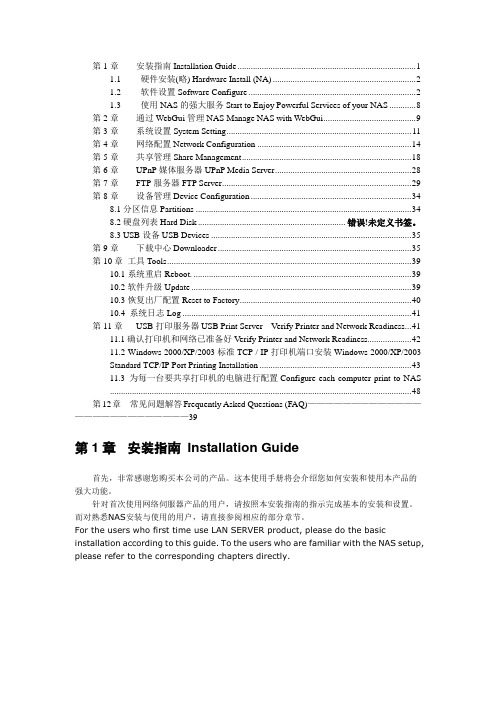
第1章安装指南Installation Guide (1)1.1 硬件安装(略) Hardware Install (NA) (2)1.2 软件设置Software Configure (2)1.3 使用NAS的强大服务Start to Enjoy Powerful Services of your NAS (8)第2章通过WebGui管理NAS Manage NAS with WebGui (9)第3章系统设置System Setting (11)第4章网络配置Network Configuration (14)第5章共享管理Share Management (18)第6章UPnP媒体服务器UPnP Media Server (28)第7章FTP服务器FTP Server (29)第8章设备管理Device Configuration (34)8.1分区信息Partitions (34)8.2硬盘列表Hard Disk ................................................................... 错误!未定义书签。
8.3 USB设备USB Devices (35)第9章下载中心Downloader (35)第10章工具Tools (39)10.1系统重启Reboot. (39)10.2软件升级Update (39)10.3恢复出厂配置Reset to Factory (40)10.4 系统日志Log (41)第11章USB打印服务器USB Print Server Verify Printer and Network Readiness (41)11.1确认打印机和网络已准备好Verify Printer and Network Readiness (42)11.2 Windows 2000/XP/2003标准TCP / IP打印机端口安装Windows 2000/XP/2003Standard TCP/IP Port Printing Installation (43)11.3 为每一台要共享打印机的电脑进行配置Configure each computer print to NAS (48)第12章常见问题解答Frequently Asked Questions (FAQ)——————————————————————————39第1章安装指南Installation Guide首先,非常感谢您购买本公司的产品。
西部数据NAS OS 4 用户手册说明书
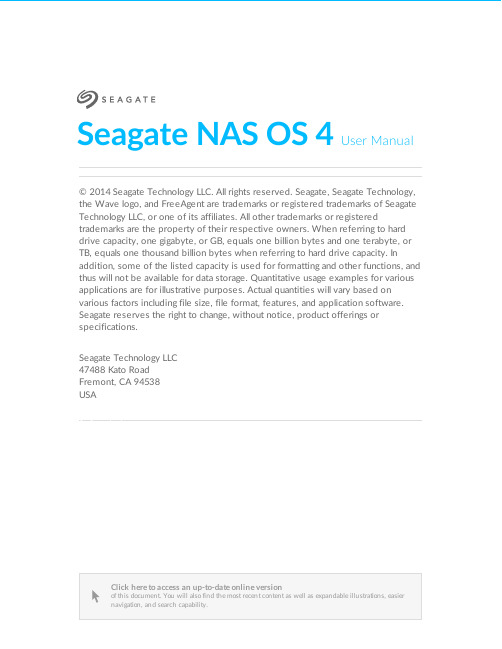
Seagate NAS OS 4 User Manual © 2014 Seagate Technology LLC. All rights reserved. Seagate, Seagate Technology, the Wave logo, and FreeAgent are trademarks or registered trademarks of Seagate Technology LLC, or one of its affiliates. All other trademarks or registered trademarks are the property of their respective owners. When referring to hard drive capacity, one gigabyte, or GB, equals one billion bytes and one terabyte, or TB, equals one thousand billion bytes when referring to hard drive capacity. In addition, some of the listed capacity is used for formatting and other functions, and thus will not be available for data storage. Quantitative usage examples for various applications are for illustrative purposes. Actual quantities will vary based on various factors including file size, file format, features, and application software. Seagate reserves the right to change, without notice, product offerings or specifications.Seagate Technology LLC47488 Kato RoadFremont, CA 94538USAClick here to access an up-to-date online versionof this document. You will also find the most recent content as well as expandable illustrations, easiernavigation, and search capability.. . . . . . . . . . . . . . . . . . . . . . . . . . . . . . . . . . . . . . . . . . . . . . . . . . . . . . . . . . . . . . . . . . . . . . . . . . . . . . . . . . . . . . . .. . . . . . . . . . . . . . . . . . . . . . . . . . . . . . . . . . . . . . . . . . . . . . . . . . . . . . . . . . . . . . . . . . . . . . . . . . . . . . . . . . . . . . . . . . . . . . . . . . . . . . . . . . . . . . . . . . . . . . . . . .. . . . . . . . . . . . . . . . . . . . . . . . . . . . . . . . . . . . . . . . . . . . . . . . . . . . . . . . . . . . . . . . . . . . . . . . . . . . . . . . . . . . . . . . . . . . . . . . . . . . . . . . . . . . . . . . . . . . . . . . . . . . . . . . . . . . . . . . . . . . . . . . . . . . . . . . . . . . . . . . . . . . . . . . . . . . . . . . . . . . . . . . . . . . . . . . . . . . . . . . . . . . . . . . . . . . .. . . . . . . . . . . . . . . . . . . . . . . . . . . . . . . . . . . . . . . . . . . . . . . . . . . . . . . . . . . . . . . . . . . . . . . . . . . . . . . . . . . . . . . . . . . . . . . . . . . . . . . . . . . . . . . . . . . . . . . . . .. . . . . . . . . . . . . . . . . . . . . . . . . . . . . . . . . . . . . . . . . . . . . . . . . . . . . . . . . . . . . . . . . . . . . . . . . . . . . . . . . . . . . . . . . . . . . . . . . . . . . . . . . . . . . . . . . . . . . . . . . .. . . . . . . . . . . . . . . . . . . . . . . . . . . . . . . . . . . . . . . . . . . . . . . . . . . . . . . . . . . . . . . . . . . . . . . . . . . . . . . . . . . . . . . . . . . . . . . . . . . . . . . . . . . . . . . . . . . . . . . . . .. . . . . . . . . . . . . . . . . . . . . . . . . . . . . . . . . . . . . . . . . . . . . . . . . . . . . . . . . . . . . . . . . . . . . . . . . . . . . . . . . . . . . . . . . . . . . . . . . . . . . . . . . . . . . . . . . . . . . . . . . .. . . . . . . . . . . . . . . . . . . . . . . . . . . . . . . . . . . . . . . . . . . . . . . . . . . . . . . . . . . . . . . . . . . . . . . . . . . . . . . . . . . . . . . . . . . . . . . . . . . . . . . . . . . . . . . . . . . . . . . . . .. . . . . . . . . . . . . . . . . . . . . . . . . . . . . . . . . . . . . . . . . . . . . . . . . . . . . . . . . . . . . . . . . . . . . . . . . . . . . . . . . . . . . . . . . . . . . . . . . . . . . . . . . . . . . . . . . . . . . . . . . .. . . . . . . . . . . . . . . . . . . . . . . . . . . . . . . . . . . . . . . . . . . . . . . . . . . . . . . . . . . . . . . . . . . . . . . . . . . . . . . . . . . . . . . . . . . . . . . . . . . . . . . . . . . . . . . . . . . . . . . . . .. . . . . . . . . . . . . . . . . . . . . . . . . . . . . . . . . . . . . . . . . . . . . . . . . . . . . . . . . . . . . . . . . . . . . . . . . . . . . . . . . . . . . . . . . . . . . . . . . . . . . . . . . . . . . . . . . . . . . . . . . . . . . . . . . . . . . . . . . . . . . . . . . . . . . . . . . . . . . . . . . . . . . . . . . . . . . . . . . . . . . . . . . . . . . . . . . . . . . . . . . . . . . . . . . . . . .. . . . . . . . . . . . . . . . . . . . . . . . . . . . . . . . . . . . . . . . . . . . . . . . . . . . . . . . . . . . . . . . . . . . . . . . . . . . . . . . . . . . . . . . . . . . . . . . . . . . . . . . . . . . . . . . . . . . . . . . . .. . . . . . . . . . . . . . . . . . . . . . . . . . . . . . . . . . . . . . . . . . . . . . . . . . . . . . . . . . . . . . . . . . . . . . . . . . . . . . . . . . . . . . . . . . . . . . . . . . . . . . . . . . . . . . . . . . . . . . . . . .. . . . . . . . . . . . . . . . . . . . . . . . . . . . . . . . . . . . . . . . . . . . . . . . . . . . . . . . . . . . . . . . . . . . . . . . . . . . . . . . . . . . . . . . . . . . . . . . . . . . . . . . . . . . . . . . . . . . . . . . . .. . . . . . . . . . . . . . . . . . . . . . . . . . . . . . . . . . . . . . . . . . . . . . . . . . . . . . . . . . . . . . . . . . . . . . . . . . . . . . . . . . . . . . . . . . . . . . . . . . . . . . . . . . . . . . . . . . . . . . . . . .. . . . . . . . . . . . . . . . . . . . . . . . . . . . . . . . . . . . . . . . . . . . . . . . . . . . . . . . . . . . . . . . . . . . . . . . . . . . . . . . . . . . . . . . . . . . . . . . . . . . . . . . . . . . . . . . . . . . . . . . . .. . . . . . . . . . . . . . . . . . . . . . . . . . . . . . . . . . . . . . . . . . . . . . . . . . . . . . . . . . . . . . . . . . . . . . . . . . . . . . . . . . . . . . . . . . . . . . . . . . . . . . . . . . . . . . . . . . . . . . . . . .. . . . . . . . . . . . . . . . . . . . . . . . . . . . . . . . . . . . . . . . . . . . . . . . . . . . . . . . . . . . . . . . . . . . . . . . . . . . . . . . . . . . . . . . . . . . . . . . . . . . . . . . . . . . . . . . . . . . . . . . . . . . . . . . . . . . . . . . . . . . . . . . . . . . . . . . . . . . . . . . . . . . . . . . . . . . . . . . . . . . . . . . . . . . . . . . . . . . . . . . . . . . . . . . . . . . .. . . . . . . . . . . . . . . . . . . . . . . . . . . . . . . . . . . . . . . . . . . . . . . . . . . . . . . . . . . . . . . . . . . . . . . . . . . . . . . . . . . . . . . . . . . . . . . . . . . . . . . . . . . . . . . . . . . . . . . . . .. . . . . . . . . . . . . . . . . . . . . . . . . . . . . . . . . . . . . . . . . . . . . . . . . . . . . . . . . . . . . . . . . . . . . . . . . . . . . . . . . . . . . . . . . . . . . . . . . . . . . . . . . . . . . . . . . . . . . . . . . .. . . . . . . . . . . . . . . . . . . . . . . . . . . . . . . . . . . . . . . . . . . . . . . . . . . . . . . . . . . . . . . . . . . . . . . . . . . . . . . . . . . . . . . . . . . . . . . . . . . . . . . . . . . . . . . . . . . . . . . . . .. . . . . . . . . . . . . . . . . . . . . . . . . . . . . . . . . . . . . . . . . . . . . . . . . . . . . . . . . . . . . . . . . . . . . . . . . . . . . . . . . . . . . . . . . . . . . . . . . . . . . . . . . . . . . . . . . . . . . . . . . .. . . . . . . . . . . . . . . . . . . . . . . . . . . . . . . . . . . . . . . . . . . . . . . . . . . . . . . . . . . . . . . . . . . . . . . . . . . . . . . . . . . . . . . . . . . . . . . . . . . . . . . . . . . . . . . . . . . . . . . . . .. . . . . . . . . . . . . . . . . . . . . . . . . . . . . . . . . . . . . . . . . . . . . . . . . . . . . . . . . . . . . . . . . . . . . . . . . . . . . . . . . . . . . . . . . . . . . . . . . . . . . . . . . . . . . . . . . . . . . . . . . .Contents1Regulatory Compliance Trademarks 2Seagate NAS OS 4Introduction New 4.3 feature: App Button replaces Home Page New 4.2 feature: App-based management Content for this manual Minimum system requirements Client OS:Web browsers:Network:3LED Behavior and Device Buttons LEDs Rackmount Seagate NAS Seagate NAS and Seagate NAS Pro Buttons Power button Identification buttons: front and rear (select models)Mute button (select models)4NAS OS Setup First use: Enclosure with disks First Use: Empty enclosure Choose compatible hard drives First Use: Update from NAS OS 3 to NAS OS 4Seagate Network Assistant Install Seagate Network Assistant Launch Seagate Network Assistant . . . . . . . . . . . . . . . . . . . . . . . . . . . . . . . . . . . . . . . . . . . . . . . . . . . . . . . . . . . . . . . . . . . . . . . . . . . . . . . . . . . . . . . . . . . . . . . . . . . . . . . . . . . . . . . . . . Licenses and Free Software . . . . . . . . . . . . . . . . . . . . . . . . . . . . . . . . . . . . . . . . . . . . . . . . . . . . . . . . . . . . . . . . . . . . . . . . . . . . . . . . . . . . . . . . . . . . . . . . . . . . . . . . . . . . . . . . . . Power button: short push . . . . . . . . . . . . . . . . . . . . . . . . . . . . . . . . . . . . . . . . . . . . . . . . . . . . . . . . . . . . . . . . . . . . . . . . . . . . . . . . . . . . . . . . . . . . . . . . . . . . . . . . . . . . . . . . . . Power button: long push (select models). . . . . . . . . . . . . . . . . . . . . . . . . . . . . . . . . . . . . . . . . . . . . . . . . . . . . . . . . . . . . . . . . . . . . . . . . . . . . . . . . . . . . . . . . . . . . . . . . . . . . . . . . . . . . . . . . . Mute button: short push . . . . . . . . . . . . . . . . . . . . . . . . . . . . . . . . . . . . . . . . . . . . . . . . . . . . . . . . . . . . . . . . . . . . . . . . . . . . . . . . . . . . . . . . . . . . . . . . . . . . . . . . . . . . . . . . . . Mute button: long push . . . . . . . . . . . . . . . . . . . . . . . . . . . . . . . . . . . . . . . . . . . . . . . . . . . . . . . . . . . . . . . . . . . . . . . . . . . . . . . . . . . . . . . . . . . . . . . . . . . . . . . . . . . . . . . . . . Next steps . . . . . . . . . . . . . . . . . . . . . . . . . . . . . . . . . . . . . . . . . . . . . . . . . . . . . . . . . . . . . . . . . . . . . . . . . . . . . . . . . . . . . . . . . . . . . . . . . . . . . . . . . . . . . . . . . . Install Seagate NAS OS . . . . . . . . . . . . . . . . . . . . . . . . . . . . . . . . . . . . . . . . . . . . . . . . . . . . . . . . . . . . . . . . . . . . . . . . . . . . . . . . . . . . . . . . . . . . . . . . . . . . . . . . . . . . . . . . Next steps . . . . . . . . . . . . . . . . . . . . . . . . . . . . . . . . . . . . . . . . . . . . . . . . . . . . . . . . . . . . . . . . . . . . . . . . . . . . . . . . . . . . . . . . . . . . . . . . . . . . . . . . . . . . . . . . . . NAS OS 3 and volume encryption . . . . . . . . . . . . . . . . . . . . . . . . . . . . . . . . . . . . . . . . . . . . . . . . . . . . . . . . . . . . . . . . . . . . . . . . . . . . . . . . . . . . . . . . . . . . . . . . . . . . . . . . . . . . . . . . . . Windows:. . . . . . . . . . . . . . . . . . . . . . . . . . . . . . . . . . . . . . . . . . . . . . . . . . . . . . . . . . . . . . . . . . . . . . . . . . . . . . . . . . . . . . . . . . . . . . . . . . . . . . . . . . . . . . . . . . Mac:1111111313131414141414151616161617171717171818181919202021212223232324242424. . . . . . . . . . . . . . . . . . . . . . . . . . . . . . . . . . . . . . . . . . . . . . . . . . . . . . . . . . . . . . . . . . . . . . . . . . . . . . . . . . . . . . . . . . . . . . . . . . . . . . . . . . . . . . . . . . . . . . . . . .. . . . . . . . . . . . . . . . . . . . . . . . . . . . . . . . . . . . . . . . . . . . . . . . . . . . . . . . . . . . . . . . . . . . . . . . . . . . . . . . . . . . . . . . . . . . . . . . . . . . . . . . . . . . . . . . . . . . . . . . . . . . . . . . . . . . . . . . . . . . . . . . . . . . . . . . . . . . . . . . . . . . . . . . . . . . . . . . . . . . . . . . . . . . . . . . . . . . . . . . . . . . . . . . . . . . .. . . . . . . . . . . . . . . . . . . . . . . . . . . . . . . . . . . . . . . . . . . . . . . . . . . . . . . . . . . . . . . . . . . . . . . . . . . . . . . . . . . . . . . . . . . . . . . . . . . . . . . . . . . . . . . . . . . . . . . . . .. . . . . . . . . . . . . . . . . . . . . . . . . . . . . . . . . . . . . . . . . . . . . . . . . . . . . . . . . . . . . . . . . . . . . . . . . . . . . . . . . . . . . . . . . . . . . . . . . . . . . . . . . . . . . . . . . . . . . . . . . .. . . . . . . . . . . . . . . . . . . . . . . . . . . . . . . . . . . . . . . . . . . . . . . . . . . . . . . . . . . . . . . . . . . . . . . . . . . . . . . . . . . . . . . . . . . . . . . . . . . . . . . . . . . . . . . . . . . . . . . . . .. . . . . . . . . . . . . . . . . . . . . . . . . . . . . . . . . . . . . . . . . . . . . . . . . . . . . . . . . . . . . . . . . . . . . . . . . . . . . . . . . . . . . . . . . . . . . . . . . . . . . . . . . . . . . . . . . . . . . . . . . .. . . . . . . . . . . . . . . . . . . . . . . . . . . . . . . . . . . . . . . . . . . . . . . . . . . . . . . . . . . . . . . . . . . . . . . . . . . . . . . . . . . . . . . . . . . . . . . . . . . . . . . . . . . . . . . . . . . . . . . . . .. . . . . . . . . . . . . . . . . . . . . . . . . . . . . . . . . . . . . . . . . . . . . . . . . . . . . . . . . . . . . . . . . . . . . . . . . . . . . . . . . . . . . . . . . . . . . . . . . . . . . . . . . . . . . . . . . . . . . . . . . .. . . . . . . . . . . . . . . . . . . . . . . . . . . . . . . . . . . . . . . . . . . . . . . . . . . . . . . . . . . . . . . . . . . . . . . . . . . . . . . . . . . . . . . . . . . . . . . . . . . . . . . . . . . . . . . . . . . . . . . . . .. . . . . . . . . . . . . . . . . . . . . . . . . . . . . . . . . . . . . . . . . . . . . . . . . . . . . . . . . . . . . . . . . . . . . . . . . . . . . . . . . . . . . . . . . . . . . . . . . . . . . . . . . . . . . . . . . . . . . . . . . .. . . . . . . . . . . . . . . . . . . . . . . . . . . . . . . . . . . . . . . . . . . . . . . . . . . . . . . . . . . . . . . . . . . . . . . . . . . . . . . . . . . . . . . . . . . . . . . . . . . . . . . . . . . . . . . . . . . . . . . . . .. . . . . . . . . . . . . . . . . . . . . . . . . . . . . . . . . . . . . . . . . . . . . . . . . . . . . . . . . . . . . . . . . . . . . . . . . . . . . . . . . . . . . . . . . . . . . . . . . . . . . . . . . . . . . . . . . . . . . . . . . .. . . . . . . . . . . . . . . . . . . . . . . . . . . . . . . . . . . . . . . . . . . . . . . . . . . . . . . . . . . . . . . . . . . . . . . . . . . . . . . . . . . . . . . . . . . . . . . . . . . . . . . . . . . . . . . . . . . . . . . . . .. . . . . . . . . . . . . . . . . . . . . . . . . . . . . . . . . . . . . . . . . . . . . . . . . . . . . . . . . . . . . . . . . . . . . . . . . . . . . . . . . . . . . . . . . . . . . . . . . . . . . . . . . . . . . . . . . . . . . . . . . .. . . . . . . . . . . . . . . . . . . . . . . . . . . . . . . . . . . . . . . . . . . . . . . . . . . . . . . . . . . . . . . . . . . . . . . . . . . . . . . . . . . . . . . . . . . . . . . . . . . . . . . . . . . . . . . . . . . . . . . . . .. . . . . . . . . . . . . . . . . . . . . . . . . . . . . . . . . . . . . . . . . . . . . . . . . . . . . . . . . . . . . . . . . . . . . . . . . . . . . . . . . . . . . . . . . . . . . . . . . . . . . . . . . . . . . . . . . . . . . . . . . .. . . . . . . . . . . . . . . . . . . . . . . . . . . . . . . . . . . . . . . . . . . . . . . . . . . . . . . . . . . . . . . . . . . . . . . . . . . . . . . . . . . . . . . . . . . . . . . . . . . . . . . . . . . . . . . . . . . . . . . . . .. . . . . . . . . . . . . . . . . . . . . . . . . . . . . . . . . . . . . . . . . . . . . . . . . . . . . . . . . . . . . . . . . . . . . . . . . . . . . . . . . . . . . . . . . . . . . . . . . . . . . . . . . . . . . . . . . . . . . . . . . .. . . . . . . . . . . . . . . . . . . . . . . . . . . . . . . . . . . . . . . . . . . . . . . . . . . . . . . . . . . . . . . . . . . . . . . . . . . . . . . . . . . . . . . . . . . . . . . . . . . . . . . . . . . . . . . . . . . . . . . . . . . . . . . . . . . . . . . . . . . . . . . . . . . . . . . . . . . . . . . . . . . . . . . . . . . . . . . . . . . . . . . . . . . . . . . . . . . . . . . . . . . . . . . . . . . . .. . . . . . . . . . . . . . . . . . . . . . . . . . . . . . . . . . . . . . . . . . . . . . . . . . . . . . . . . . . . . . . . . . . . . . . . . . . . . . . . . . . . . . . . . . . . . . . . . . . . . . . . . . . . . . . . . . . . . . . . . .. . . . . . . . . . . . . . . . . . . . . . . . . . . . . . . . . . . . . . . . . . . . . . . . . . . . . . . . . . . . . . . . . . . . . . . . . . . . . . . . . . . . . . . . . . . . . . . . . . . . . . . . . . . . . . . . . . . . . . . . . .. . . . . . . . . . . . . . . . . . . . . . . . . . . . . . . . . . . . . . . . . . . . . . . . . . . . . . . . . . . . . . . . . . . . . . . . . . . . . . . . . . . . . . . . . . . . . . . . . . . . . . . . . . . . . . . . . . . . . . . . . .. . . . . . . . . . . . . . . . . . . . . . . . . . . . . . . . . . . . . . . . . . . . . . . . . . . . . . . . . . . . . . . . . . . . . . . . . . . . . . . . . . . . . . . . . . . . . . . . . . . . . . . . . . . . . . . . . . . . . . . . . .. . . . . . . . . . . . . . . . . . . . . . . . . . . . . . . . . . . . . . . . . . . . . . . . . . . . . . . . . . . . . . . . . . . . . . . . . . . . . . . . . . . . . . . . . . . . . . . . . . . . . . . . . . . . . . . . . . . . . . . . . .. . . . . . . . . . . . . . . . . . . . . . . . . . . . . . . . . . . . . . . . . . . . . . . . . . . . . . . . . . . . . . . . . . . . . . . . . . . . . . . . . . . . . . . . . . . . . . . . . . . . . . . . . . . . . . . . . . . . . . . . . .. . . . . . . . . . . . . . . . . . . . . . . . . . . . . . . . . . . . . . . . . . . . . . . . . . . . . . . . . . . . . . . . . . . . . . . . . . . . . . . . . . . . . . . . . . . . . . . . . . . . . . . . . . . . . . . . . . . . . . . . . .Mount shares 5Shares: Access and Transfer Files About shares Access shares Creating Shortcuts to Shares Create shortcuts using Seagate Network Assistant Create shortcuts using the operating system: Windows 7Create shortcuts using the operating system: Mac Backup: Seagate NAS and PC/Mac Back up your NAS Back up your computers Media Server UPnP/DLNA iTunes FTP Local FTP access Remote FTP access NFS Wake on LAN (WOL)6NAS OS Login and Navigation Log in to NAS OS Seagate Network Assistant Internet browser Login Recover a Lost Password Launch NAS OS using Sdrive NAS OS Navigation Login: administrator and user . . . . . . . . . . . . . . . . . . . . . . . . . . . . . . . . . . . . . . . . . . . . . . . . . . . . . . . . . . . . . . . . . . . . . . . . . . . . . . . . . . . . . . . . . . . . . . . . . . . . . . . . . . . . . . . . . . Quick access . . . . . . . . . . . . . . . . . . . . . . . . . . . . . . . . . . . . . . . . . . . . . . . . . . . . . . . . . . . . . . . . . . . . . . . . . . . . . . . . . . . . . . . . . . . . . . . . . . . . . . . . . . . . . . . . . . Mount . . . . . . . . . . . . . . . . . . . . . . . . . . . . . . . . . . . . . . . . . . . . . . . . . . . . . . . . . . . . . . . . . . . . . . . . . . . . . . . . . . . . . . . . . . . . . . . . . . . . . . . . . . . . . . . . . . Authenticate private shares . . . . . . . . . . . . . . . . . . . . . . . . . . . . . . . . . . . . . . . . . . . . . . . . . . . . . . . . . . . . . . . . . . . . . . . . . . . . . . . . . . . . . . . . . . . . . . . . . . . . . . . . . . . . . . . . . . Auto-mount . . . . . . . . . . . . . . . . . . . . . . . . . . . . . . . . . . . . . . . . . . . . . . . . . . . . . . . . . . . . . . . . . . . . . . . . . . . . . . . . . . . . . . . . . . . . . . . . . . . . . . . . . . . . . . . . . . Windows . . . . . . . . . . . . . . . . . . . . . . . . . . . . . . . . . . . . . . . . . . . . . . . . . . . . . . . . . . . . . . . . . . . . . . . . . . . . . . . . . . . . . . . . . . . . . . . . . . . . . . . . . . . . . . . . . . Mac . . . . . . . . . . . . . . . . . . . . . . . . . . . . . . . . . . . . . . . . . . . . . . . . . . . . . . . . . . . . . . . . . . . . . . . . . . . . . . . . . . . . . . . . . . . . . . . . . . . . . . . . . . . . . . . . . . Windows 8 and 10. . . . . . . . . . . . . . . . . . . . . . . . . . . . . . . . . . . . . . . . . . . . . . . . . . . . . . . . . . . . . . . . . . . . . . . . . . . . . . . . . . . . . . . . . . . . . . . . . . . . . . . . . . . . . . . . . . Mount . . . . . . . . . . . . . . . . . . . . . . . . . . . . . . . . . . . . . . . . . . . . . . . . . . . . . . . . . . . . . . . . . . . . . . . . . . . . . . . . . . . . . . . . . . . . . . . . . . . . . . . . . . . . . . . . . . Mount at boot . . . . . . . . . . . . . . . . . . . . . . . . . . . . . . . . . . . . . . . . . . . . . . . . . . . . . . . . . . . . . . . . . . . . . . . . . . . . . . . . . . . . . . . . . . . . . . . . . . . . . . . . . . . . . . . . . . Re-index the media server . . . . . . . . . . . . . . . . . . . . . . . . . . . . . . . . . . . . . . . . . . . . . . . . . . . . . . . . . . . . . . . . . . . . . . . . . . . . . . . . . . . . . . . . . . . . . . . . . . . . . . . . . . . . . . . . . . Share music with iOS 9 devices . . . . . . . . . . . . . . . . . . . . . . . . . . . . . . . . . . . . . . . . . . . . . . . . . . . . . . . . . . . . . . . . . . . . . . . . . . . . . . . . . . . . . . . . . . . . . . . . . . . . . . . . . . . . . . . . . . Public Access Folders (non-password protected). . . . . . . . . . . . . . . . . . . . . . . . . . . . . . . . . . . . . . . . . . . . . . . . . . . . . . . . . . . . . . . . . . . . . . . . . . . . . . . . . . . . . . . . . . . . . . . . . . . . . . . . . . . . . . . . . . Private Access Folders (password protected). . . . . . . . . . . . . . . . . . . . . . . . . . . . . . . . . . . . . . . . . . . . . . . . . . . . . . . . . . . . . . . . . . . . . . . . . . . . . . . . . . . . . . . . . . . . . . . . . . . . . . . . . . . . . . . . . . SFTP . . . . . . . . . . . . . . . . . . . . . . . . . . . . . . . . . . . . . . . . . . . . . . . . . . . . . . . . . . . . . . . . . . . . . . . . . . . . . . . . . . . . . . . . . . . . . . . . . . . . . . . . . . . . . . . . . . First login 26262727272929293030303030313232323232333333333435353636363637373839393939394041414243. . . . . . . . . . . . . . . . . . . . . . . . . . . . . . . . . . . . . . . . . . . . . . . . . . . . . . . . . . . . . . . . . . . . . . . . . . . . . . . . . . . . . . . . . . . . . . . . . . . . . . . . . . . . . . . . . . . . . . . . . . . . . . . . . . . . . . . . . . . . . . . . . . . . . . . . . . . . . . . . . . . . . . . . . . . . . . . . . . . . . . . . . . . . . . . . . . . . . . . . . . . . . . . . . . . . .. . . . . . . . . . . . . . . . . . . . . . . . . . . . . . . . . . . . . . . . . . . . . . . . . . . . . . . . . . . . . . . . . . . . . . . . . . . . . . . . . . . . . . . . . . . . . . . . . . . . . . . . . . . . . . . . . . . . . . . . . .. . . . . . . . . . . . . . . . . . . . . . . . . . . . . . . . . . . . . . . . . . . . . . . . . . . . . . . . . . . . . . . . . . . . . . . . . . . . . . . . . . . . . . . . . . . . . . . . . . . . . . . . . . . . . . . . . . . . . . . . . .. . . . . . . . . . . . . . . . . . . . . . . . . . . . . . . . . . . . . . . . . . . . . . . . . . . . . . . . . . . . . . . . . . . . . . . . . . . . . . . . . . . . . . . . . . . . . . . . . . . . . . . . . . . . . . . . . . . . . . . . . .. . . . . . . . . . . . . . . . . . . . . . . . . . . . . . . . . . . . . . . . . . . . . . . . . . . . . . . . . . . . . . . . . . . . . . . . . . . . . . . . . . . . . . . . . . . . . . . . . . . . . . . . . . . . . . . . . . . . . . . . . .. . . . . . . . . . . . . . . . . . . . . . . . . . . . . . . . . . . . . . . . . . . . . . . . . . . . . . . . . . . . . . . . . . . . . . . . . . . . . . . . . . . . . . . . . . . . . . . . . . . . . . . . . . . . . . . . . . . . . . . . . .. . . . . . . . . . . . . . . . . . . . . . . . . . . . . . . . . . . . . . . . . . . . . . . . . . . . . . . . . . . . . . . . . . . . . . . . . . . . . . . . . . . . . . . . . . . . . . . . . . . . . . . . . . . . . . . . . . . . . . . . . .. . . . . . . . . . . . . . . . . . . . . . . . . . . . . . . . . . . . . . . . . . . . . . . . . . . . . . . . . . . . . . . . . . . . . . . . . . . . . . . . . . . . . . . . . . . . . . . . . . . . . . . . . . . . . . . . . . . . . . . . . .. . . . . . . . . . . . . . . . . . . . . . . . . . . . . . . . . . . . . . . . . . . . . . . . . . . . . . . . . . . . . . . . . . . . . . . . . . . . . . . . . . . . . . . . . . . . . . . . . . . . . . . . . . . . . . . . . . . . . . . . . .. . . . . . . . . . . . . . . . . . . . . . . . . . . . . . . . . . . . . . . . . . . . . . . . . . . . . . . . . . . . . . . . . . . . . . . . . . . . . . . . . . . . . . . . . . . . . . . . . . . . . . . . . . . . . . . . . . . . . . . . . .. . . . . . . . . . . . . . . . . . . . . . . . . . . . . . . . . . . . . . . . . . . . . . . . . . . . . . . . . . . . . . . . . . . . . . . . . . . . . . . . . . . . . . . . . . . . . . . . . . . . . . . . . . . . . . . . . . . . . . . . . .. . . . . . . . . . . . . . . . . . . . . . . . . . . . . . . . . . . . . . . . . . . . . . . . . . . . . . . . . . . . . . . . . . . . . . . . . . . . . . . . . . . . . . . . . . . . . . . . . . . . . . . . . . . . . . . . . . . . . . . . . .. . . . . . . . . . . . . . . . . . . . . . . . . . . . . . . . . . . . . . . . . . . . . . . . . . . . . . . . . . . . . . . . . . . . . . . . . . . . . . . . . . . . . . . . . . . . . . . . . . . . . . . . . . . . . . . . . . . . . . . . . .. . . . . . . . . . . . . . . . . . . . . . . . . . . . . . . . . . . . . . . . . . . . . . . . . . . . . . . . . . . . . . . . . . . . . . . . . . . . . . . . . . . . . . . . . . . . . . . . . . . . . . . . . . . . . . . . . . . . . . . . . .. . . . . . . . . . . . . . . . . . . . . . . . . . . . . . . . . . . . . . . . . . . . . . . . . . . . . . . . . . . . . . . . . . . . . . . . . . . . . . . . . . . . . . . . . . . . . . . . . . . . . . . . . . . . . . . . . . . . . . . . . .. . . . . . . . . . . . . . . . . . . . . . . . . . . . . . . . . . . . . . . . . . . . . . . . . . . . . . . . . . . . . . . . . . . . . . . . . . . . . . . . . . . . . . . . . . . . . . . . . . . . . . . . . . . . . . . . . . . . . . . . . .. . . . . . . . . . . . . . . . . . . . . . . . . . . . . . . . . . . . . . . . . . . . . . . . . . . . . . . . . . . . . . . . . . . . . . . . . . . . . . . . . . . . . . . . . . . . . . . . . . . . . . . . . . . . . . . . . . . . . . . . . .. . . . . . . . . . . . . . . . . . . . . . . . . . . . . . . . . . . . . . . . . . . . . . . . . . . . . . . . . . . . . . . . . . . . . . . . . . . . . . . . . . . . . . . . . . . . . . . . . . . . . . . . . . . . . . . . . . . . . . . . . .. . . . . . . . . . . . . . . . . . . . . . . . . . . . . . . . . . . . . . . . . . . . . . . . . . . . . . . . . . . . . . . . . . . . . . . . . . . . . . . . . . . . . . . . . . . . . . . . . . . . . . . . . . . . . . . . . . . . . . . . . .. . . . . . . . . . . . . . . . . . . . . . . . . . . . . . . . . . . . . . . . . . . . . . . . . . . . . . . . . . . . . . . . . . . . . . . . . . . . . . . . . . . . . . . . . . . . . . . . . . . . . . . . . . . . . . . . . . . . . . . . . .. . . . . . . . . . . . . . . . . . . . . . . . . . . . . . . . . . . . . . . . . . . . . . . . . . . . . . . . . . . . . . . . . . . . . . . . . . . . . . . . . . . . . . . . . . . . . . . . . . . . . . . . . . . . . . . . . . . . . . . . . .. . . . . . . . . . . . . . . . . . . . . . . . . . . . . . . . . . . . . . . . . . . . . . . . . . . . . . . . . . . . . . . . . . . . . . . . . . . . . . . . . . . . . . . . . . . . . . . . . . . . . . . . . . . . . . . . . . . . . . . . . .7Device Manager Launch Device Manager Device Manager navigation Shares Shares, Users, and Groups Public and private shares Existing shares Add share Add remote share: distributed file system namespaces (DFS-N)Users Shares, Users, and Groups Existing users Add a user User: access to shares and rights Revise user settings Importing users from an active directory Groups Shares, Users, and Groups Existing groups Add a group Revise group settings Importing groups from an active directory Settings . . . . . . . . . . . . . . . . . . . . . . . . . . . . . . . . . . . . . . . . . . . . . . . . . . . . . . . . . . . . . . . . . . . . . . . . . . . . . . . . . . . . . . . . . . . . . . . . . . . . . . . . . . . . . . . . . . Toggle to another app . . . . . . . . . . . . . . . . . . . . . . . . . . . . . . . . . . . . . . . . . . . . . . . . . . . . . . . . . . . . . . . . . . . . . . . . . . . . . . . . . . . . . . . . . . . . . . . . . . . . . . . . . . . . . . . . . . Sample setup: Shares, Users, and Groups . . . . . . . . . . . . . . . . . . . . . . . . . . . . . . . . . . . . . . . . . . . . . . . . . . . . . . . . . . . . . . . . . . . . . . . . . . . . . . . . . . . . . . . . . . . . . . . . . . . . . . . . . . . . . . . . . . Add remote share . . . . . . . . . . . . . . . . . . . . . . . . . . . . . . . . . . . . . . . . . . . . . . . . . . . . . . . . . . . . . . . . . . . . . . . . . . . . . . . . . . . . . . . . . . . . . . . . . . . . . . . . . . . . . . . . . . Adding remote shares on offsite networks . . . . . . . . . . . . . . . . . . . . . . . . . . . . . . . . . . . . . . . . . . . . . . . . . . . . . . . . . . . . . . . . . . . . . . . . . . . . . . . . . . . . . . . . . . . . . . . . . . . . . . . . . . . . . . . . . . Share tabs . . . . . . . . . . . . . . . . . . . . . . . . . . . . . . . . . . . . . . . . . . . . . . . . . . . . . . . . . . . . . . . . . . . . . . . . . . . . . . . . . . . . . . . . . . . . . . . . . . . . . . . . . . . . . . . . . . Managing remote shares/volumes . . . . . . . . . . . . . . . . . . . . . . . . . . . . . . . . . . . . . . . . . . . . . . . . . . . . . . . . . . . . . . . . . . . . . . . . . . . . . . . . . . . . . . . . . . . . . . . . . . . . . . . . . . . . . . . . . . Accessing remote shares/volumes . . . . . . . . . . . . . . . . . . . . . . . . . . . . . . . . . . . . . . . . . . . . . . . . . . . . . . . . . . . . . . . . . . . . . . . . . . . . . . . . . . . . . . . . . . . . . . . . . . . . . . . . . . . . . . . . . . Revise share settings . . . . . . . . . . . . . . . . . . . . . . . . . . . . . . . . . . . . . . . . . . . . . . . . . . . . . . . . . . . . . . . . . . . . . . . . . . . . . . . . . . . . . . . . . . . . . . . . . . . . . . . . . . . . . . . . . . Users/Groups: change access rights . . . . . . . . . . . . . . . . . . . . . . . . . . . . . . . . . . . . . . . . . . . . . . . . . . . . . . . . . . . . . . . . . . . . . . . . . . . . . . . . . . . . . . . . . . . . . . . . . . . . . . . . . . . . . . . . . . Private and public: change the share’s network status . . . . . . . . . . . . . . . . . . . . . . . . . . . . . . . . . . . . . . . . . . . . . . . . . . . . . . . . . . . . . . . . . . . . . . . . . . . . . . . . . . . . . . . . . . . . . . . . . . . . . . . . . . . . . . . . . . Services: change the services for a specific share . . . . . . . . . . . . . . . . . . . . . . . . . . . . . . . . . . . . . . . . . . . . . . . . . . . . . . . . . . . . . . . . . . . . . . . . . . . . . . . . . . . . . . . . . . . . . . . . . . . . . . . . . . . . . . . . . . Delete . . . . . . . . . . . . . . . . . . . . . . . . . . . . . . . . . . . . . . . . . . . . . . . . . . . . . . . . . . . . . . . . . . . . . . . . . . . . . . . . . . . . . . . . . . . . . . . . . . . . . . . . . . . . . . . . . . Sample setup: Shares, Users, and Groups . . . . . . . . . . . . . . . . . . . . . . . . . . . . . . . . . . . . . . . . . . . . . . . . . . . . . . . . . . . . . . . . . . . . . . . . . . . . . . . . . . . . . . . . . . . . . . . . . . . . . . . . . . . . . . . . . . Groups/Shares: change groups and access rights . . . . . . . . . . . . . . . . . . . . . . . . . . . . . . . . . . . . . . . . . . . . . . . . . . . . . . . . . . . . . . . . . . . . . . . . . . . . . . . . . . . . . . . . . . . . . . . . . . . . . . . . . . . . . . . . . . Delete a user . . . . . . . . . . . . . . . . . . . . . . . . . . . . . . . . . . . . . . . . . . . . . . . . . . . . . . . . . . . . . . . . . . . . . . . . . . . . . . . . . . . . . . . . . . . . . . . . . . . . . . . . . . . . . . . . . . Change NAS OS management rights: administrator and user . . . . . . . . . . . . . . . . . . . . . . . . . . . . . . . . . . . . . . . . . . . . . . . . . . . . . . . . . . . . . . . . . . . . . . . . . . . . . . . . . . . . . . . . . . . . . . . . . . . . . . . . . . . . . . . . . . Set storage quotas . . . . . . . . . . . . . . . . . . . . . . . . . . . . . . . . . . . . . . . . . . . . . . . . . . . . . . . . . . . . . . . . . . . . . . . . . . . . . . . . . . . . . . . . . . . . . . . . . . . . . . . . . . . . . . . . . . Managing users imported from an active directory . . . . . . . . . . . . . . . . . . . . . . . . . . . . . . . . . . . . . . . . . . . . . . . . . . . . . . . . . . . . . . . . . . . . . . . . . . . . . . . . . . . . . . . . . . . . . . . . . . . . . . . . . . . . . . . . . . Sample setup: Shares, Users, and Groups . . . . . . . . . . . . . . . . . . . . . . . . . . . . . . . . . . . . . . . . . . . . . . . . . . . . . . . . . . . . . . . . . . . . . . . . . . . . . . . . . . . . . . . . . . . . . . . . . . . . . . . . . . . . . . . . . . Users/Shares: change user membership to the group and access rights to shares . . . . . . . . . . . . . . . . . . . . . . . . . . . . . . . . . . . . . . . . . . . . . . . . . . . . . . . . . . . . . . . . . . . . . . . . . . . . . . . . . . . . . . . . . . . . . . . . . . . . . . . . . . . . . . . . . . Delete a user . . . . . . . . . . . . . . . . . . . . . . . . . . . . . . . . . . . . . . . . . . . . . . . . . . . . . . . . . . . . . . . . . . . . . . . . . . . . . . . . . . . . . . . . . . . . . . . . . . . . . . . . . . . . . . . . . . Managing groups imported from an active directory 444444454646464747484949505050515253535354545455555757585859595959606060606162626364646464。
色卡司 NAS最新使用说明书20110525.
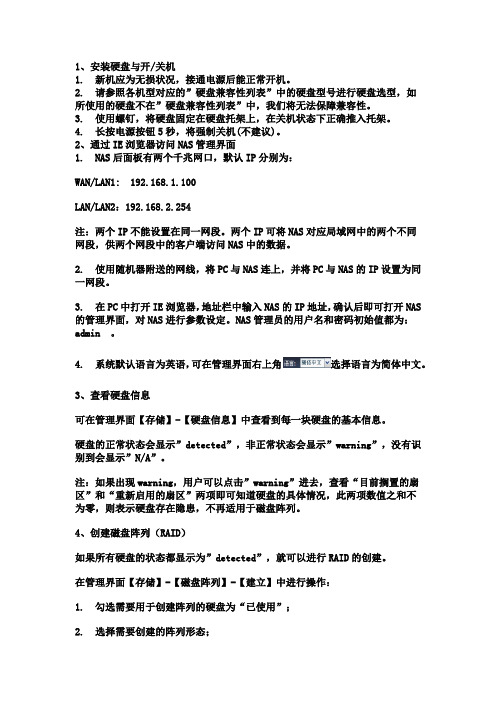
1、安装硬盘与开/关机1. 新机应为无损状况,接通电源后能正常开机。
2. 请参照各机型对应的”硬盘兼容性列表”中的硬盘型号进行硬盘选型,如所使用的硬盘不在”硬盘兼容性列表”中,我们将无法保障兼容性。
3. 使用螺钉,将硬盘固定在硬盘托架上,在关机状态下正确推入托架。
4. 长按电源按钮5秒,将强制关机(不建议)。
2、通过IE浏览器访问NAS管理界面1. NAS后面板有两个千兆网口,默认IP分别为:WAN/LAN1: 192.168.1.100LAN/LAN2:192.168.2.254注:两个IP不能设置在同一网段。
两个IP可将NAS对应局域网中的两个不同网段,供两个网段中的客户端访问NAS中的数据。
2. 使用随机器附送的网线,将PC与NAS连上,并将PC与NAS的IP设置为同一网段。
3. 在PC中打开IE浏览器,地址栏中输入NAS的IP地址,确认后即可打开NAS 的管理界面,对NAS进行参数设定。
NAS管理员的用户名和密码初始值都为:admin 。
4. 系统默认语言为英语,可在管理界面右上角选择语言为简体中文。
3、查看硬盘信息可在管理界面【存储】-【硬盘信息】中查看到每一块硬盘的基本信息。
硬盘的正常状态会显示”detected”,非正常状态会显示”warning”,没有识别到会显示”N/A”。
注:如果出现warning,用户可以点击”warning”进去,查看“目前搁置的扇区”和“重新启用的扇区”两项即可知道硬盘的具体情况,此两项数值之和不为零,则表示硬盘存在隐患,不再适用于磁盘阵列。
4、创建磁盘阵列(RAID)如果所有硬盘的状态都显示为”detected”,就可以进行RAID的创建。
在管理界面【存储】-【磁盘阵列】-【建立】中进行操作:1. 勾选需要用于创建阵列的硬盘为“已使用”;2. 选择需要创建的阵列形态;3. 选择”数据百分比”:默认状态下95%的RAID空间用于文件共享,5%的RAID 空间用于创建iSCSI空间,请根据自身实际需求,规划好数据百分比。
freenas中文使用手册

freenas中文使用手册
FreeNAS是一个基于FreeBSD的开源网络附件存储服务器操作
系统,它提供了许多功能,包括文件共享、数据备份、数据保护等。
虽然官方文档大部分是英文的,但是社区中有一些用户翻译的中文
使用手册可以帮助用户更好地理解和使用FreeNAS。
首先,关于FreeNAS的安装和配置,中文使用手册通常会详细
介绍如何在不同硬件平台上安装FreeNAS,包括系统要求、安装步骤、磁盘配置等内容。
此外,手册还会介绍FreeNAS的基本设置,
如网络配置、存储池创建、用户管理等,帮助用户快速上手并正确
地配置系统。
其次,中文使用手册可能还包括对FreeNAS各项功能的详细介
绍和配置方法。
比如,文件共享协议(如SMB、AFP、NFS)、数据
备份(如定时快照、远程复制)、虚拟化支持(如Jails和Docker)、存储管理(如ZFS文件系统、RAID配置)等方面的内容。
这些内容可以帮助用户充分发挥FreeNAS的功能,满足不同的需求。
此外,一些中文使用手册还可能包括故障排除和性能优化方面
的内容。
这些内容对于用户在使用FreeNAS过程中遇到问题或者希
望提升系统性能时都会有所帮助,可以让用户更好地维护和管理FreeNAS系统。
总的来说,中文使用手册会全面介绍FreeNAS的安装、配置、功能和维护等方面的内容,帮助用户更好地理解和使用FreeNAS。
同时,用户也可以通过参与FreeNAS中文社区,获取更多的帮助和支持。
群晖网络存储服务器怎么用

目前很多公司企业都会用NAS,其便捷的特性,大容量的内存,以及家庭式的资料共享模式,使得不管是工作还是生活,十分方便。
NAS,又叫网络存储服务器,市场的网络存储服务器品牌也很多,群晖就是其中之一,那么,群晖网络存储服务器怎么用呢?下面就来为大家介绍一下:
群晖NAS初步使用教程:
1、根据安装手册,把NAS(存储器)安装上硬盘,接上网线,插好电源,并按前面板开机按钮,启动NAS。
2、把NAS配件中光盘上的数据拷贝到你的电脑上。
3、找到你的系统对应下的目录(这里默认用户使用为windows系统),进入windows目录,下面有一个目录名字是DSAssistant,进入这个目录,点击可执行文件(DSAssistant)。
4、选择搜索到的服务器名(没有选中,联机是灰色),点击“联机”(如果这里显示的“安装”,根据提示,安装DSM,DSM的文件在光盘下的DSM目录下,后缀名是“pat”的文件,选择的注意一定要选择跟你NAS匹配的DSM系统文件,DSM安装指导),之后会自动打开你的浏览器,界面上会提示输入用户名和密码,用户名是:“admin”,密码是为空。
进入即可看到NAS的管理界面。
5、进来之后看一下DSM说明,根据个人或者公司需要开启设置(配置)服务和运用。
强大的私有云解决方案,适合家庭用户
通过强大的、一体化解决方案管理媒体和数据,能将设备数据备份到DS216j,可提供快速数据传输性能。
DS216j 采用节能、低温式设计,功耗较低。
采用降噪设计,完美
适合任何环境。
freeNAS中文使用手册
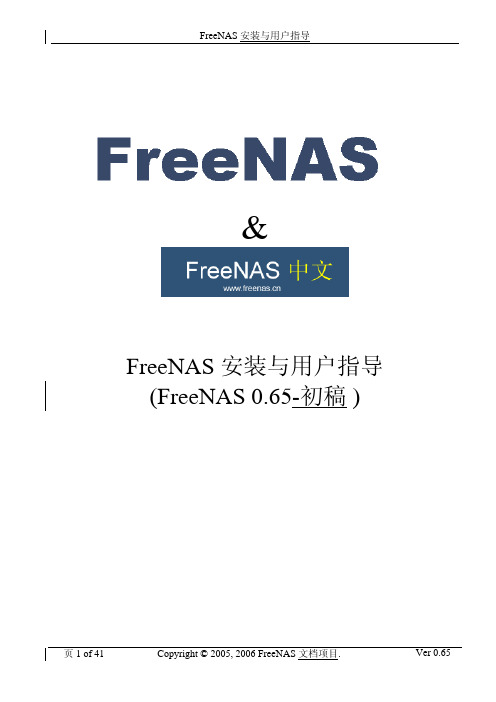
&FreeNAS 安装与用户指导(FreeNAS 0.65-初稿 )Olivier Cochard(作者) cochard@Yangtze(中文翻译) vforyang@Copyright © 2005, 2006 FreeNAS 文档项目保留所有权力. 在符合下列条件的情况下,任何形式的传播和使用、修改都是允许的:•传播本软件必须保留上述版权信息、条件和以下声明。
•事先没有提出具体的书面许可文件,不能使用Freenas文档名称或其它有助于支持或推广这种产品的名称。
这个文件是由著作权人及贡献者提供的,作为对任何明示或暗示的权力的保护,包括但不限于针对产品化或用于某一特定目的的各种隐含声明。
在任何情况下版人或贡献者都不负提供任何直接、间接、偶然、特殊、示范或相应损失的责任 (包括但不限于购买替代商品或服务; 丧失使用、数据或利润; 或业务中断),即使告知这种损害的可能性,使用本文档或相关软件造成的一切后果自负。
2005年10月目录1介绍 (5)1.1硬件条件 (5)1.2重要提示: 局限与Interactions (5)2安装和设置 (6)3初始配置 (7)3.1在磁盘上安装 (可选) (7)3.1.1硬盘驱动器 (7)3.1.2USB Key (8)3.2LAN界面和IP配置 (9)4基本配置 (10)4.1默认登陆 (10)4.2WebGUI 展开 (11)4.3磁盘 (12)4.3.1增加磁盘 (12)4.3.2格式化磁盘 (14)4.3.3挂载磁盘 (16)4.4服务器 (17)4.4.1CIFS (Samba) (17)4.4.2FTP (17)4.4.3NFS (17)4.5修改和使用共享 (18)4.6软 RAID 配置 (19)4.6.1添加磁盘 (19)4.6.2格式化磁盘 (20)4.6.3增加 RAID 阵列 (20)4.6.4格式化 RAID 阵列 (21)4.6.5挂载 RAID阵列 (22)4.6.6RAID 状态 (23)5习惯设置 (24)5.1网络设置 (24)5.1.1附加 LAN 界面 (24)5.1.2设定/更改 FTP端口 (26)5.1.3无线LAN 接口 (27)5.1.4默认网关 (28)5.1.5DNS (28)5.1.6WebGUI 协议和端口 (29)5.1.7静态路由 (29)5.2服务器 (31)5.2.1RSYNCD (31)5.2.2SSHD (31)5.2.3AFP (32)5.3其他设置 (33)5.3.1关机和启动按钮 (33)5.3.2修改默认管理用户名和密码 (33)5.3.3iSCSI (33)5.3.4ZeroConf (33)5.3.5内核调整 (34)5.4高级硬盘驱动器参数 (35)5.4.1硬盘待机时间 (35)5.4.2高级电源管理(也参见APM) (35)5.4.3声音等级 (也参见AAC) (36)5.4.4修改你的硬盘 S.M.A.R.T, APM, AAC 功能 (37)5.4.5S.M.A.R.T (37)5.5升级FreeNAS (38)5.5.1备份FreeNAS (38)5.5.2开始升级 (39)5.5.3修正 FreeNAS 配置 (39)5.6用户管理 (40)5.6.1本地用户管理 (40)5.6.2MS 动态目录 (41)5.6.3NIS (41)5.6.4RADIUS (41)更新列表When WhatWho 01 Jan, 2006 Document created for FreeNAS 0.5 Bob Jaggard04 Jan, 2006 Title Page - Updated for 05044.3 – added High-Level process for creating a share4.5 – removed references to the top level ‘share’ folder.4.6 - Added High-level process for RAIDNew 5.1.3 – Added place marker for Wireless LAN Interfaces section.Footer – reformatted to inc pagination and ver.Bob Jaggard08 Jan, 2006 Title Page – Updated to 0505New 4.6.6 – Included a section on RAID status5.1.1 – Updated Section.Footer updated to Ver 0505Bob Jaggard26 Jan, 2006 (Australia Day !!!!) Title Page – Updated to 05221.2 - Removed references to boot drive sharing storage – this issupported in 0522. Added mention of issue with SCSI RAID.3 – added some menu text for clarity4.2 – updated graphic to 0.5224.3.1&2, altered references to two partition boot disk, adding,mounting, formatting, etc5.1.2, 5.1.5 - updated5.2.3 – added section5.3 – added Upgrading and Backup5.4 – added Serial portvarious – updated GUI graphics to reflect 0.522 interfacerelocated this CC tableFooter updated to Ver 0522Bob Jaggard27 Jan, 2006 4.6.6 – Additional statement regarding time RAID sync may take. Bob Jaggard6th, Feb 2006 1.1 Note relating to Serial port requirement and boot process.1.2 and 4.6.1 – Note added regarding RAID and FreeNAS boot drive,2nd partition.Bob Jaggard18th Feb, 2006 1.1 - Removed reference to Serial port1.2 - added references to 0.6 featuresBob Jaggard 10th April, 20061 various – updated to 0.65 Bob Jaggard 01 june, 2006 small edits and improvements William Ferrell1 介绍1.1 硬件条件•PC 最少内存96Mb of RAM,、可启动光驱加下列一项r:o软驱(用于存储配置) 和一个或多个硬盘(用于存储)o可启动USB 或恶 CF 卡和一个或多个硬盘(用于存储)o可启动硬俄盘和一个或多个硬盘(用于存储)o可启动硬盘 (空间分给FreeNAS和数据)•或者使用虚拟PC模拟,如 Vmware, 配置如上.注意 – 通过可启动USB、CF卡、硬盘、光驱等安装的 FreeNAS ,一旦FreeNAS 安装完就可以拔掉了。
色卡司NAS简易使用手册 - 副本.
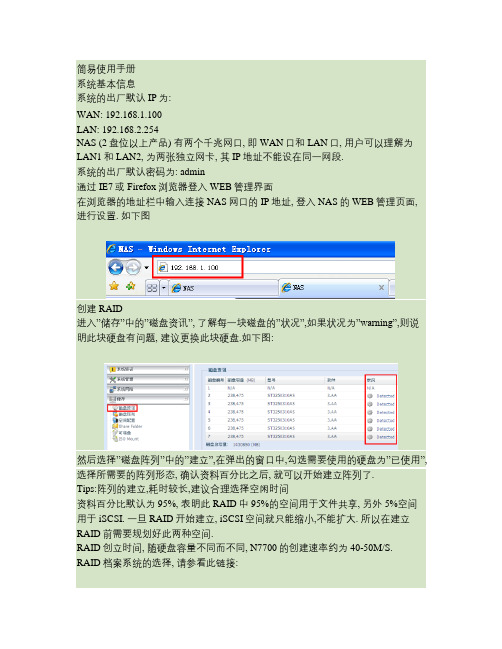
简易使用手册系统基本信息系统的出厂默认IP为:WAN: 192.168.1.100LAN: 192.168.2.254NAS (2盘位以上产品) 有两个千兆网口, 即WAN口和LAN口, 用户可以理解为LAN1和LAN2, 为两张独立网卡, 其IP地址不能设在同一网段.系统的出厂默认密码为: admin通过IE7或Firefox浏览器登入WEB管理界面在浏览器的地址栏中输入连接NAS网口的IP地址, 登入NAS的WEB管理页面, 进行设置. 如下图创建RAID进入”储存”中的”磁盘资讯”, 了解每一块磁盘的”状况”,如果状况为”warning”,则说明此块硬盘有问题, 建议更换此块硬盘.如下图:然后选择”磁盘阵列”中的”建立”,在弹出的窗口中,勾选需要使用的硬盘为”已使用”, 选择所需要的阵列形态, 确认资料百分比之后, 就可以开始建立阵列了.Tips:阵列的建立,耗时较长,建议合理选择空闲时间资料百分比默认为95%, 表明此RAID中95%的空间用于文件共享, 另外5%空间用于iSCSI. 一旦RAID开始建立, iSCSI空间就只能缩小,不能扩大. 所以在建立RAID前需要规划好此两种空间.RAID创立时间, 随硬盘容量不同而不同, N7700的创建速率约为40-50M/S.RAID档案系统的选择, 请参看此链接:创建本地用户及文件夹授权添加本地用户RAID创建完毕之后, 进入管理页面中的”用户和群组验证”-->”用户”-->”新增”, 进行本地用户的添加.添加共享文件夹进入”储存”-->”share folder”-->”新增”, 进行共享文件夹的添加.选择开放为”Yes”, 则此文件夹不能被授权(), 任何人都可以访问.选择开放为”No”, 则此文件夹能被授权(), 只有输入正确的账户密码方可访问.权限设置创建文件夹”test”成功后, 选中”test”, 点选”权限”在弹出ACL设定窗口中. 点击鼠标左键, 选中左边列表中的某个用户, 拖入右边的列表中即可.此例表明, 在访问文件夹”test”时, 必须输入账户dddd及其正确的密码. 否则将无法访问.访问共享文件夹在windows系统, “开始”-->”运行”中输入\\NAS_IP_address , 将获取NAS上的共享目录列表.如果文件夹aaaa的属性”是否可浏览” 设置为”No”, 在访问时就将无法获取其文件列表, 必须输入其完整的路径.例如在下图中,并没有获得文件夹aaaa的列表但输入\\192.168.1.104\aaaa 后, 是能进入aaaa文件夹的.进入文件夹之后, 就可以进行数据的存取.还可以将文件夹映射网络驱动器到本地, 以方便访问.阵列降级及阵列恢复一般是因为硬盘出现故障或者是硬盘型号不在兼容性列表之内, 导致阵列降级所以, 请管理员不定期的进入管理页面, 查看硬盘的状态, 在硬盘的状况出现”warning”时,请及时更换此硬盘.管理页面中”储存”-->”磁盘资讯”内磁盘编号1-N对应硬盘柜内从上至下的1-N号槽位.阵列正常使用时::当阵列降级后, 会导致机器一直发出蜂鸣声.并出现如下图所示的阵列状况:恢复阵列的步骤1. 在如下图: 中先确认是哪些硬盘脱离阵列了.此例中为2号硬盘脱离了阵列. 2. 直接抽换第二号槽位上的硬盘, 插入新硬盘, 此时系统应该会自动进入阵列恢复的过程.3. 若没有自动进入阵列恢复状态, 请手动点击”修改”, 勾选第二块硬盘为”备援”, 再点击”新增备用磁盘”, 确认之后, 即进入阵列恢复状态, 如下图示:Tips:如果同时多块硬盘出现”warning”, 请逐一点击”warning”, 获取硬盘的SMART信息后, 结合阵列的状态,优先更换此两个计数值更高的硬盘.软件更新1. 请先在色卡司官网下载最新的系统软件版本(如:N5500_N7700series_N8800series_FW_3.05.02.2.bin)到本地电脑,官网地址:2. 打开色卡司NAS的WEB管理页面,选择【系统管理】【软件更新】,点击右边的,选中下载好的最新系统软件(如:N5500_N7700series_N8800series_FW_3.05.02.2.bin)升级软件系统不是必须的, 如无必要, 请保持当前软件版本.。
TerraMaster NAS 使用手册 - U4-111说明书

TerraMaster NASModel: U4-111 Fundamentals and PreliminariesCopyright © 2020 TerraMaster All Rights Reserved.Contents2. Hardware Installation3. Software Installation4. Initialisation 2 5 71. Overview2 5. Getting Started10A TNAS product includes hardware, operating systems (OS), and other auxiliary applications. Therefore, you should carefully read the instructions prior to operation. For any questions, please visit the “Help” sectionatTerraMaster'sofficialwebsite,********************************************************.Once you receive your new TNAS, please check to ensure that the package includes the items detailed below. If any items are missing, please contact the reseller immediately.Once you receive your new TerraMaster TNAS product, please install and set up your TNAS according to the “Quick Installation Guide”.Please note that given our commitment to the continuous improvement of our products, their appearances, designs, and specifications may be subject to change without prior notification. Finally, the images and illustrations in this instruction manual may be slightly different from the actualproduct, and so please always refer to the actual product.2.1 Package ListInstallation guide X 12.2 AppearancePanel IllustrationRear Cover IllustrationPower interface 10GbE port USB 3.0 portDC 12V power inputNOTE: Do not use a third-party power adaptor.10000M/1000M/100M/10Mbps network port RJ45 port 1000M/100M/10Mbps network portConnect USB storage device USB wireless cardA TNAS may be installed with or without a hard drive, since different models are available for purchase. If you purchase a TNAS without a hard drive, you should purchase a hard drive separately. Only after hard drives have been installed and initialised can the TNAS be used.Please refer to the “Quick Installation Guide” to complete hard drive installation.Therefore, to complete the connection, please follow the instructions below:Step 1:Connect TNAS to the network using a network cable. The possible network devices that TNAS can connect to can be routers, hubs, network switching.Step 2:Connect TNAS to a power supply using the supplied power adapter (Warning: Please do not use a third-party power adapter. If you do, the device may sustain severe damage, and in extreme cases, damage to the physical body can occur).Step 3: Press the power button to power on TNAS.Step 4:If the hardware indicator is always red, this indicates that the hard drive is functioning abnormally. The hard drive may be damaged, or the hard drive may not be compatible with the TNAS device. If thishappens, please re-install or replace the hard drive and try again. Step 5: If the hard drive indicators and network indicators display a normal connection, your TNAS hardware isready.TNAS should be installed with hard drives of the following type: firstly, 2.5/3.5 inch SATA hard drive; or secondly, 2.5 SATA SSDs. TNAS is a durable storage device, which means that in order to operate for long periods of time, high-quality hard drives are required. Therefore, please visit TerraMaster’s officialwebsite to read our “Hard Drive Compatibility” guide, and then select the correct hard drive for your TNAS.2.3 Hard Drive InstallationBefore it can function properly, your TNAS device needs to be connected to the network and powered on.2.4 ConnectionSearch:You can access your TNAS device only after it has been found on the network. To search for your TNAS device, click the “Search” button (Note: You can only search when TNAS and your computer are on the same sub-network).Login:To log in to TNAS's advanced settings menu (TOS), select your TNAS and click “Login” (Note: Only users with administrator privileges can use TOS’s advanced features).To ensure that TNAS functions properly, please install some necessary software.The following are the core features of TNAS PCTNAS PC is a desktop application designed for TNAS devices. It helps you to quickly search, log in, or set up your TNAS. The application is available in both Mac OS and Windows OS versions.1. Visit and click “Download”2. Select your TNAS model3. Locate TNAS PC using the download checklist4. Choose a version that works for you and click “Download”5. Install the TNAS PC application you just downloaded onto your computerPlease follow the instructions below to download the TNAS PC application:3.1 TNAS PCFile Browser:If you need to browse files in TNAS or write data to the device, select your TNAS in the menu and click “File Browser” (Note: At this point, you need to have a username and password).Map Drive:By mapping your drive, you can simplify file management by creating a shortcut to frequently used folders. To create a mapped drive, select your TNAS and click “Map Drive” (Note: The Mac OS version of TNAS PCdoes not have this feature).Change IP:You can use the “Change IP” option to manually change your TNAS IP address. You may need to do this if your TNAS IP address conflicts with the network IP address segment. Otherwise, TNAS will be inaccessible.TerraMaster's Operating System (TOS) was specially developed for TNAS.To access files via mobile devices (e.g., iOS or Android devices), please download the TNAS mobile app toyour mobile device.Newly purchased TNAS devices must be initialised prior to use. In the process of initialisation, TOS will be installed onto your TNAS. Please see the section on “Initialisation” for an operation guide to TOSinstallation. You can also update your TOS software at any time after completing initialisation.3.2 TOS3.3 TNAS Mobile AppStep 2: Start InitialisationSelect your TNAS from the search list and click “Login”. If your TNAS is not initialised, you will be redirected to the initialisation page. Please Click “Start” to initiate the initialisation process.Step 3: Hard Drive DetectionIf the installed hard drive is detected by TNAS, bootstrap initialisation will automatically proceed to the next step. If the hard drive is not installed, please install the hard drive and click “Recheck”. Since TNAS supports hard drive hot swap, the hard drive can be directly installed without having to turn the power off.Step 4: Hard Drive Check-UpYour TNAS will assess the health status of the hard drive. If the health status is good, please click “Next”. If the test results indicate a risk, we recommend that you replace the abnormal hard drive.After TOS installation is complete, TNAS will take several minutes to restart. Please wait patiently for this process to finish. Once TNAS has restarted successfully, you will be guided to the next step.Step 6: Basic SettingsComplete the basic settings for TNAS according to the instructions. This will involve setting a password, inputting device name, selecting your time zone, and clicking “Next”.Step 5: Install TOSFollow the page prompts to install TOS. If your TNAS is connected to the Internet, we recommend that you choose the “Online Install” option. Otherwise, choose the “Manual Install” option. If you select “Manual Install”, please visit TerraMaster's website to download the TOS software package from the “Download” before you process the installation.Step 7: Administrator SettingsPlease set the administrator password and complete the administrator security mailbox (this is used for administrator authentication) (Note: It is extremely important that you take care when completing this step. If the administrator loses their password, completing the administrator security mailbox will allow them to reset their password). Afterwards, click “Send Code”, and the security mailbox will receive an email with a verification code. Please log in to the security mailbox in order to obtain your code, and then complete the administrator settings.Step 8: Create RAIDPlease select the RAID type, and then select the hard drive you intend to use to create RAID and click Confirm. There are two file systems to choose from: EXT 4 and Btrfs. The system default file format is Btrfs. If you need to modify the file format, go to the control panel of TOS. When the RAID has been created, hard drive formatting will occur. Therefore, please back your data up in advance (Note: Please take a moment to wait for hard drive formatting to finish. When you see “Congratulations! Initialisation is complete!”, this indicates that your TNAS is ready for use).As a final note, if you receive an error message stating that the number of hard drives you have picked does not match the RAID type you have selected, please reset your settings.This section provides a quick overview of your TNAS device’s core functions.To store files to TNAS, the most convenient and efficient way is to use the Samba file service (for Windows OS users) or the AFS file service (for Mac OS Users). To use these services, select your TNAS from the menu in TNAS PC and click “File Browser”. Then, enter your username and password, and you will be able to access the file browsing page. There, you can copy, delete, and edit your files. This feature is used on Windows OS and Mac OS in the same way.For added efficiency, you can also map your drive to display frequently accessed folders or to create quick links. This method is only applicable to windows OS users, Mac OS users create shortcuts in a slightly different way, please visit the TOS Help for more details.If you need to use the advanced settings features (e.g., to create users, manage permissions, monitor system resources, or to install applications), please log in to TOS. Only users with administrator privileges can useTOS’s advanced features.5.1 Save Files to TNAS 5.2 Advanced Settings1. Via TNAS PC Run the TNAS PC application on your computer, select your TNAS from list, and click “Login”.2. Via the TNAS IP address Input the TNAS IP address (e.g., http://192.168.1.100) in your web browser's address bar and press “Enter” (Note: You can obtain your TNAS IP address from the TNAS PC desktop application).You can log in to TOS in two ways: Model:U4-111TOS has many advanced features and it is also equipped with its own app store. There, you can download various applications in the marketplace for both home and business purposes.For more information about TOS's functions and operating instructions, please refer to “TOS Help” (Note:You can find “TOS Help”from the TOS desktop).。
NAS系列IP网络内通用户手册_V3.0.5(SPON)
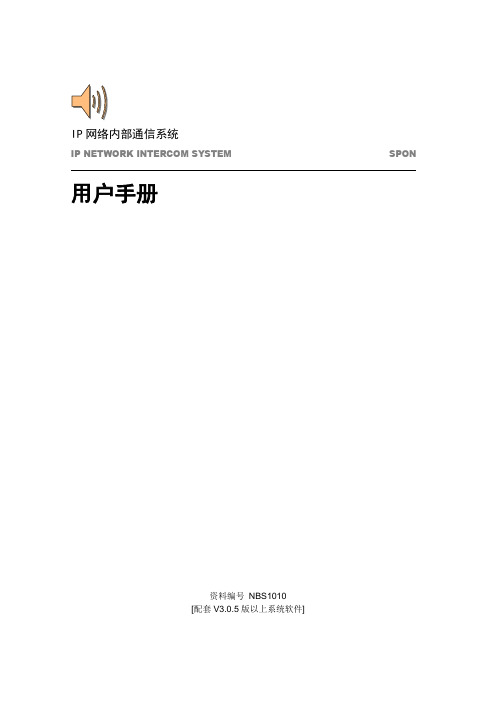
IP网络内部通信系统IP NETWORK INTERCOM SYSTEM SPON 用户手册资料编号NBS1010[配套V3.0.5版以上系统软件]目录Part I : 介绍 (2)1.1系统简介 (2)1.2系统拓扑图 (5)Part II: 软件系统安装 (6)2.1软件系统安装* (6)Part III: 服务器软件操作说明 (8)3.1基本介绍 (8)3.2软件配置* (8)3.3软件日常使用 (11)Part IV:工作站软件操作说明 (12)4.1基本介绍 (12)4.2软件配置* (12)4.3软件日常使用 (13)Part V: 对讲录音工具操作说明 (14)5.1基本介绍 (14)5.2软件配置* (14)5.3软件日常使用 (15)Part VI: 对讲来电显示工具操作说明 (16)6.1基本介绍 (16)6.2软件配置* (16)6.3软件日常使用 (16)Part VII: 电子地图工具操作说明 (17)7.1基本介绍 (17)7.2软件配置* (17)7.3软件日常使用 (20)Part VIII: 硬件系统安装及操作说明 (21)8.1主控室设备安装* (21)8.2 IP网络对讲终端安装* (21)8.3常见安装问题解答* (21)标有*部分表示安装调试人员必读,设备使用人员阅读时可略过没有本公司的书面许可,该出版物禁止以任何形式的复印、传播、存储于可恢复系统中或翻译为任何语言。
本手册系操作指导书,并非产品保证书。
本公司保留对本手册中的打印错误,与最新资料不一致及产品改进等随时进行改动的权利。
这些更改将不另行通知,直接编入新版手册中。
Part I : 介绍1.1系统简介世邦IP网络内部通信系统采用领先的IPAudio™技术, 将音频信号以数据包形式在局域网和广域网上进行传送,是一套纯数字传输的免提对讲系统。
解决了传统对讲系统存在的传输距离有限、易受干扰等问题。
该系统结构清晰, 只需将终端接入计算机网络即可构成功能强大的数字化通讯系统,每个接入点无需单独布线,实现计算机网络、数字视频监控、内部通讯的多网合一。
群晖NAS安装SVN套件及使用操作手册

资料夹及里面的maiory做同步的动作在料夹点选右键这时会看到选单多了svnupdate及svncommi这两个选项svnupdate这个主要是从reposi更新档案至目录的在这里先不做讨论我们先点选svncommi接着会跳出commi的视窗在message中我们可以输入对于这个版本所要备注的内容你可以写关于这版本主要在做甚么或是新增甚么样的功能在之后回复版本的时候就可以查看到这版本在做甚么下方是列出你要commi那些档案到reposi果你有不想要同步的档案可以把它取消打勾接着点选ok来进行commi10
7 .此 时 会 出 现「 Add Fin ished! 」的 视 窗 ,表 示 您 已 经 成 功 搂 !但 是 这 个 步 骤 并 没 有 将 test 1 资 料 夹 及 main.c 档 案 放 入 Repository 中 , 只 是 单 纯 告 知 svn 准 备 要 再 Repository 中 放 入 这 些 档 案 , 接 着 点 选 「 OK」 , 我 们 再 回 来 看 到 test1 这 个 资 料 夹 , 可 以 发 现 上 面 多 了 一 个 ”+”的 图 示 。
威联通 QNAP Turbo NAS 硬件使用手册说明书
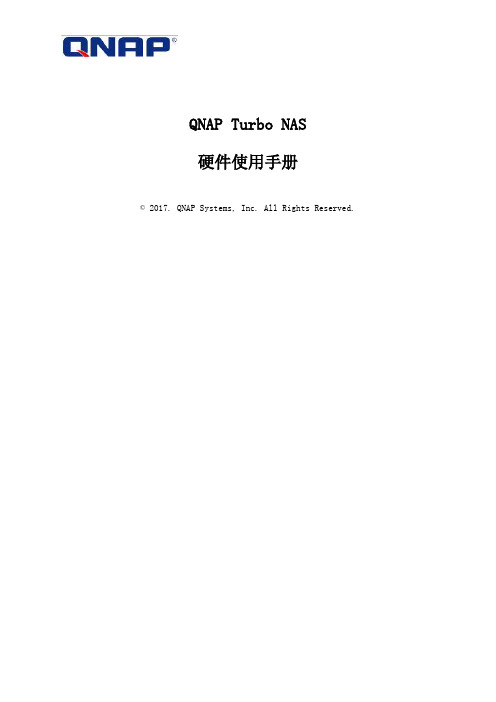
QNAP Turbo NAS硬件使用手册© 2017. QNAP Systems, Inc. All Rights Reserved.感谢您购买威联通产品。
此使用手册提供Turbo NAS的硬件说明及相关功能介绍,请仔细阅读并依照本手册使用产品功能。
本使用手册适用于下列Turbo NAS型号:HS-210、HS-251、HS-251+、TS-112P、TS-131、TS-212P、TS-231、TS-231+,TS-251、TS-251+、TS-251C、TS-251A、TS-253 Pro、TS-431、TS-431+、TS-431U,TS-451,TS-451+、TS-451S、TS-451U、TS-451A、TS-453 Pro、TS-453S Pro (前身为SS-453 Pro)、TS-453U、TS-453U-RP、TS-463U、TS-463U-RP、TVS-463、TS-470U-SP/RP、TS-563、TVS-473、TS-531P、TS-651、TS-653 Pro、TVS-663、TS-531X、TVS-673、TS-831X、TS-851、TS-853 Pro、TS-853S Pro (前身为SS-853 Pro),TS-853U、TS-853U-RP、TS-863U、TS-863U-RP、TVS-863、TVS-863+、TVS-882ST、TS-870U-RP、TVS-873、TS-879 Pro、TS-879U-RP、TS-EC879U-RP、TS-1079 Pro、TS-1253U、TS-1253U-RP、TS-1263U、TS-1263U-RP、TS-1270U-RP、TS-1279U-RP、TS-EC1279U-RP、TS-1635、TS-1679U-RP、TS-EC1679U-RP、IS-453S、TS-453Bmini、TS-453mini、TAS-168、TAS-268, TS-253A, TS-453A, TS-653A, TS-853A, TS-128, TS-228, TBS-453A注意:•本手册中Turbo vNAS及Turbo NAS皆简称为NAS。
色卡司NAS简易使用手册
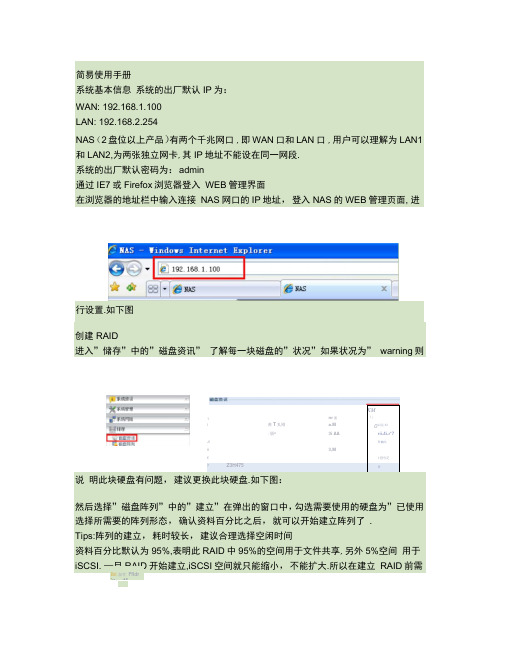
KM1nr 畳i 」I苦T 丸刚 a.M 0口兰52:須*3i AArii-4i-r*7JI叶曲乂¥ 3,M£2程号疋|rZ3H475叶简易使用手册系统基本信息 系统的出厂默认IP 为: WAN: 192.168.1.100 LAN: 192.168.2.254NAS (2盘位以上产品)有两个千兆网口 ,即WAN 口和LAN 口 ,用户可以理解为 LAN1和LAN2,为两张独立网卡,其IP 地址不能设在同一网段. 系统的出厂默认密码为:admin通过IE7或Firefox 浏览器登入 WEB 管理界面在浏览器的地址栏中输入连接 NAS 网口的IP 地址,登入NAS 的WEB 管理页面, 进行设置.如下图 创建RAID进入”储存”中的”磁盘资讯” 了解每一块磁盘的”状况”如果状况为” warning 则说 明此块硬盘有问题,建议更换此块硬盘.如下图:然后选择”磁盘阵列”中的”建立”在弹出的窗口中,勾选需要使用的硬盘为”已使用 选择所需要的阵列形态,确认资料百分比之后,就可以开始建立阵列了 . Tips:阵列的建立,耗时较长,建议合理选择空闲时间资料百分比默认为95%,表明此RAID 中95%的空间用于文件共享,另外5%空间 用于iSCSI. —旦RAID 开始建立,iSCSI 空间就只能缩小,不能扩大.所以在建立 RAID 前需Ibi 加忙 Ffldr'u :«t4L- J创建本地用户及文件夹授权添加本地用户RAID创建完毕之后,进入管理页面中的”用户和群组验证”-->”用户”-->”新增”进行本地用户的添加添加共享文件夹进入”储存”-->” share folde-->"新增”进行共享文件夹的添加. 选择开放为” Yes”则此文件夹不能被授权(),任何人都可以访问. 选择开放为” NO'则此文件夹能被授权(),只有输入正确的账户密码方可访问只曲贏bebh sft L 熬taulul 名& m在windows 系统,开始”->”运行”中输入\\NAS_IP_address ,将获取NAS 上的共享 目录列表如果文件夹aaaa 的属性”是否可浏览”设置为” NO'在访问时就将无法获取其文 件列表,必须输入其完整的路径.例如在下图中,并没有获得文件夹aaaa 的列表备汪na5website ⑵ utbcopy usbhdd但输入\\192.168.1.104\aaae 后,是能进入aaaa 文件夹的奉to —个网上邻居 直君网络连接 设査家唐感小型办公网RAID2 1 231 GB 0,1 GB } 2.2 GB 227.,.,也魁S 耳皿容呈(HE)鴉兄1H/AH/AN/A詹Fijfi 花:RAIDID ; DUE ;P4M n/Afl /A 238,473ST325(J31(JAS OKN/AMM t-l,'ABi/ArhAJBODRAJDOILW2(ftdF 0吵厂/St 科酉女:L 圏…辉列型态狀況总曙量imSCSJ 若亂RAJD21BuiC;2.9^,..231 GB 0.1 GB/ 2.2 GB227—:中先确认是哪些硬盘脱离阵列了 .此例中为2号硬盘脱离了阵列.2.直接抽换第二 号槽位上的硬盘,插入新硬盘,此时系统应该会自动进入阵列恢复的过程.3.若没有自动进入阵列恢复状态,请手动点击”修改”勾选第二块硬盘为”备援”, 再点击”新增备用磁盘”确认之后,即进入阵列恢复状态,如下图示SCSITips:RAW 5。
(NAS)加密存储网关使用手册

(NAS)加密存储网关Version:0.0.5编制:审核:日期:2023-04-05软件用户手册(软件使用说明书)1引言 (3)1.1目的 (3)1.2背景 (3)1.3需求 (3)2.软件概述 (4)2.1目标 (4)2.2功能 (4)3.运行环境 (4)3.1硬件系统 (5)3.2管理系统 (5)3.3架构说明 (5)4.使用说明 (5)4.1网关部署 (5)4.2远程管理 (6)5.使用流程说明 (12)5.1管理配置 (12)5.2用户使用 (13)6.注意事项 (13)1引言1.1产品介绍NAS加密存储网关的功能是对NAS存储服务器提供的代理功能。
形象地说,它是信息的中转站,是客户机终端和NAS存储服务器之间的中间代理机构,负责转发合法的信息,对转发的数据进行控制和登记。
NAS加密存储网关作为连接NAS存储服务器的桥梁,它可用于多个目的,最基本的功能是连接,最重要的还包括安全性、缓存、文件加密、审计、访问控制管理等功能。
1.2目的本文档是NAS加密存储网关系统段针对管理人员所进行的使用手册,在本文档中我们通过对存储网关系统的部署,管理进行了详细而具体的描述,通过该文档读者可以了解该系统的所有功能,部署环境以及用户的使用方式。
1.3背景NAS加密存储网关系统,专为数据高度敏感用户提供文件加解密及审计功能,由管理中心、存储网关组成。
管理中心提供对存储网关管理的功能,所有的策略信息、日志信息及密钥信息由管理中心统一配置。
存储网关负责真正核心业务数据的处理,具备对NAS存储协议解析,封装,和对文件加解密功能,审计功能,支持的协议包括:SMB、CIFS、NFS。
1.4需求随着信息时代得到来,人们对于数据安全和个人隐私越加重视。
海量数据的存储为人工智能和大数据分析提供了基础,不断发展的存储技术为我们生活带来了极大便利,但安全问题也在时时困扰着我们,病毒、黑客的猖獗,各种威胁之声不断传出。
数据安全问题成为了各界关注的重点问题,很多机密文件一旦被黑客窃取或泄露,损失是不可想象的,重则可能威胁到国家的安全。
网络接入认证计费服务器NAS系列产品使用手册1.3

产品名称Product name 密级Confidentiality level网络接入认证计费服务器公开产品版本Product versionTotal 8pages 共104页V1.3网络接入认证计费服务器NAS系列产品使用手册目录目录 (1)前言 (5)一、服务器简介 (5)二、网络接入篇 (5)1. 登录和退出 (5)1.1. 管理员登录和退出 (5)1.2. 用户登录和退出 (7)2. 修改系统管理员密码 (8)3.系统设置 (9)4.接口设置 (10)5.IP设置 (12)N IP设置 (12)5.2.WAN IP设置 (12)6.认证服务 (14)6.1.设置PPPOE服务 (14)6.2.网页认证 (17)7.静态路由设置 (20)8.防火墙 (21)8.1.访问规则 (21)8.2.NAT出站规则 (32)8.3.端口映射(NAT入站规则) (34)9.高级设置 (36)9.1.DHCP服务 (36)9.2 dhcp中继 (37)9.3 dns转发 (38)9.4 动态域名 (39)9.5 snmp管理 (40)9.6多线策略 (40)9.7网页通告 (41)9.8 vpn配置 (42)9.9 流量控制 (44)三、认证计费管理篇 (44)简介 (44)1.认证管理 (45)1.1.基础配置 (45)1.2.Radius配置 (53)1.3.认证类型 (54)1.4.卡片管理 (60)2.运营管理 (62)2.1.用户管理 (63)2.2.业务办理 (66)3.财务管理 (73)3.1.财务管理 (73)3.2.图标分析 (77)3.3.报表导出 (81)4.网络运维 (83)4.1.运维记录 (83)4.2.网络诊断 (85)4.3.数据库管理 (87)5.系统用户管理 (91)5.1.系统用户 (92)工单管理 (97)6.1 添加工单 (97)6.2 工单管理 (97)6.3 处理记录 (98)6.4 我的工单 (98)前言本文档主要是为了让用户能够全面的认识和了解本产品,通过文档用户可以了解到产品从安装到使用的相关方法和如何实现功能。
Vmware服务器系统-群晖NAS多种应急操作手册

Vmware服务器系统-群晖NAS多种应急操作手册一、服务器的冗余:我们所采用的DELL R750XS是高强度、高负载、高稳定、高性能的专业服务器,服务器采用模块化、高冗余设计如:1、运算模块:有二颗至强CPU,其中一颗CPU故障并不会影响工作。
2、DRAM模块:12条内存独立工作,单条内存故障并不会影响工作。
3、存储模块:我们的存储有二组磁盘组成:1、固态系统盘采用2块固态硬盘组成RAID1模式。
数据存储采用4块16T SAS硬盘组成RAID5模式,每组每次允许损坏一块硬盘而不影响工作。
4、电源模块:有二块独立冗余750W热插拔电源组成,损失其中任一电源不影响工作,允许热插拔更换。
二、服务器可能出的故障1、运算模块:CPU的损坏,在实际运作中非常罕见。
若单一CPU出现故障,虚拟机管理平台会触发警报,服务器液晶面板也会有相应提示(面板黄色)。
业务空闲后关机更换,故障解决。
2、DRADM模块:内存损坏,在实际运作中非常罕见。
若单一内存失效,虚拟机管理平台会触发警报,服务器液晶面板也会有相应提示(面板黄色)。
业务空闲后关机更换,故障解决。
3、存储模块:硬盘经过长时间高强度连续工作若干年后,有可能会出现不完成损坏的情况。
若硬盘故障,虚拟机管理平台会触发服务器液硬盘面板也会有相应提示(面板承黄色为警告、红色为直接损坏)硬盘故障,无需关机,直接更换,服务器自动完成同步。
(有一定的可能需要人工干预)4、电源模块:电源模块故障,虚拟机管理平台会触发警告,服务器液晶面板也会有相应提示(面板黄色),无需关机,可直接更换。
综上所述,由于冗余模块的存在一般故障并不会影响服务器的业务运行。
但需固定时间检查服务器运行日志,避免出现故障起用了冗余模块而未发现,最终导致冗余模块失效发生停止服务的情况。
三、服务器出现严重故障1、无法开机:在排除电源的情况下,无法正常开机为严重故障,需启用备用服务器。
2、不稳定运行:在服务器无报错的情况下,排除受到攻击和软件BUG出现不定时关机、重启、无响应为严重故障,需启用备用服务器。
nas 使用说明书
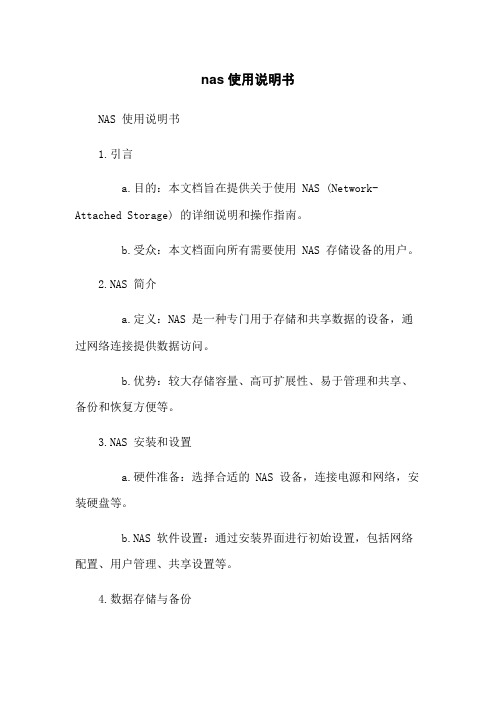
nas 使用说明书NAS 使用说明书1.引言a.目的:本文档旨在提供关于使用 NAS (Network-Attached Storage) 的详细说明和操作指南。
b.受众:本文档面向所有需要使用 NAS 存储设备的用户。
2.NAS 简介a.定义:NAS 是一种专门用于存储和共享数据的设备,通过网络连接提供数据访问。
b.优势:较大存储容量、高可扩展性、易于管理和共享、备份和恢复方便等。
3.NAS 安装和设置a.硬件准备:选择合适的 NAS 设备,连接电源和网络,安装硬盘等。
b.NAS 软件设置:通过安装界面进行初始设置,包括网络配置、用户管理、共享设置等。
4.数据存储与备份a.创建共享文件夹:通过 NAS 界面创建共享文件夹,设置访问权限和容量限制。
b.网络共享:配置 NAS 以通过网络协议(如 SMB/CIFS、NFS、FTP 等)共享文件夹。
c.备份和恢复:设置定期备份或手动备份重要数据,以及恢复已备份的数据。
5.远程访问与云同步a.远程访问:配置 NAS 以允许用户通过互联网远程访问文件和数据。
b.云同步:将 NAS 上的数据同步到云存储服务(如Dropbox、Google Drive 等)。
6.数据安全与权限管理a.用户和群组管理:创建和管理用户和群组,设置不同用户的权限和访问控制。
b.数据加密:配置 NAS 对存储的数据进行加密,保障数据的机密性。
c.防火墙和网络安全:设置防火墙以及其他网络安全措施,保护 NAS 的安全性。
7.故障排除与维护a.常见故障和解决方案:常见故障及其解决方法,如断电、硬盘故障等。
b.软件更新与升级:定期检查和更新 NAS 系统软件,以获取更好的性能和功能。
8.附件本文档涉及的附件包括:a.NAS 安装手册b.NAS 管理界面截图9.法律名词及注释a.NAS:Network-Attached Storage 的简称,指的是一种专门用于存储和共享数据的设备。
b.SMB/CIFS:Server Message Block/ Common Internet的缩写,是一种用于文件共享的网络协议。
- 1、下载文档前请自行甄别文档内容的完整性,平台不提供额外的编辑、内容补充、找答案等附加服务。
- 2、"仅部分预览"的文档,不可在线预览部分如存在完整性等问题,可反馈申请退款(可完整预览的文档不适用该条件!)。
- 3、如文档侵犯您的权益,请联系客服反馈,我们会尽快为您处理(人工客服工作时间:9:00-18:30)。
第1章快速安装指南 (1)1.1NAS的IP地址 (1)1.2从浏览器进入NAS配置页面 (2)第2章NAS WEB管理配置项目简介 (2)第3章System(系统信息) (3)3.1General (3)3.2DISK(NAS存储介质信息) (3)第4章Interface(IP网络接口配置) (4)4.1LAN(NAS接口IP地址) (4)第5章FTP(FTP文件共享配置) (6)5.1Anonymous(匿名用户设置) (6)5.2New User(新建FTP共享用户) (9)5.3User List(查看或修改系统FTP共享用户列表) (12)第6章SAMBA(网上邻居共享配置) (12)6.1General Setup(SAMBA通用配置) (12)6.2User Setting(SAMBA共享用户配置) (13)6.3Shared Setting(共享目录设置) (15)6.4Shared List(查看和修改当前SAMBA共享列表) (17)第7章NFS(NFS文件共享配置) (17)7.1New Shared(新建NFS共享) (17)7.2NFS List(NFS共享表查看或删除) (19)第8章TOOLS(NAS工具集) (19)8.1Time(NAS系统时间查看或设置) (19)8.2Update(NAS Firmware Update) (20)8.3Factory Default(恢复出厂配置) (22)8.4Reboot(重新启动NAS系统) (22)8.5Web Admin(设置NAS网管用户) (23)8.6Log(系统日志) (24)8.7DDNS(动态域名设置) (25)第1章快速安装指南首次使用NAS产品,请按照本章说明进行基本的配置.对于熟悉基本设置的用户,可按照你关心的配置项目直接查看相关章节的配置说明.1.1NAS的IP地址如果局域网中有DHCP SERVER存在,则NAS在启动的过程中从DHCP SERVER自动获取IP地址来配置自己;如果局域网中没有DHCP SERVER,则NAS启动后缺省的IP地址为192.168.0.240.1.2从浏览器进入NAS配置页面在浏览器地址栏中输入"http://NAS",即可进入NAS配置页面.缺省的管理员用户名和密码是:admin,admin.进入NAS配置页面后,就可以按照您的需要进行相关配置了.登陆界面入图11:图11第2章NAS WEB管理配置项目简介NS的配置管理分为以下几个部分:1.System一般信息包括:NAS的主机名,NAS所属工作组,当前系统时间,IP地址,软件版本号等基本信息;DISK信息:NAS上所插存储介质的信息,包括IDE硬盘,SCSI硬盘,USB MASS STORAGE等存储设备的基本信息.2.Interface设置NAS的IP地址或配置NAS在启动过程中运行于DHCP CLIENT模式,自动获取IP地址;3.FTP该组配置用于配置anonymous用户信息及其共享目录;新建FTP用户及其共享目录;查看已经配置好的FTP用户组信息;4.SAMBA该组配置用于配置SAMBA运行模式,修改NAS所属组;创建,修改或删除SAMBA 用户;为用户设置共享目录等共享信息;查看所有共享用户信息列表。
5.NFS该组配置用于配置NFS共享目录和共享方式;查看NFS所有共享信息列表。
6.TOOLS该组配置包括常用的工具,包括:配置系统时间;升级Firmware;恢复出厂设置;重启NAS;设置NAS WEB管理的用户名和密码;查看系统重要日志信息;设置动态域名。
第3章System(系统信息)3.1General点击"System>General"将出现如图12所示NAS系统信息查看页面:系统一般信息如图31,包括NAS主机名,所属工作组,系统时间,IP地址,软件版本号:图313.2DISK(NAS存储介质信息)点击"System>Disk"将出现如图32所示NAS存储介质配置页面:在NAS上电前,请先插好IDE硬盘,对于USB类型的存储介质,如U盘或移动硬盘,可以在NAS使用过程中热插拔,NAS会自动识别和配置这类存储介质。
存储介质信息表中列出当前NAS上挂接的所有存储设备信息,见图32。
对于每个条目所显示的存储设备,点击其后的"format"可格式化该盘,点击"delete"可从系统中卸载该盘.图32第4章Interface(IP网络接口配置)本章用于配置NAS网络接口的IP地址,Dynamic DNS。
4.1LAN(NAS接口IP地址)点击"Interface>LAN"将出现如图41所示NAS接口IP地址配置页面:当使用DHCP客户端从局域网的DHCP SERVER处自动获得NAS接口的IP的时候,选择Automatic IP。
配置页的状态框中显示NAS系统的IP地址,子网掩码,DNS服务器以及网关信息。
配置页面如图41:图41当需要手工配置NAS IP地址的时候,选择Static IP方式,根据所在局域网情况配置适当的IP地址,配置如图42。
图42第5章FTP(FTP文件共享配置)本章主要讲解FTP共享方式所涉及到的配置项目。
5.1Anonymous(匿名用户设置)点击"FTP>Anonymous"将出现如图51所示FTP匿名用户设置页面:配置包括是否打开FTP的匿名用户共享,选择匿名用户所共享的目录,以及为匿名用户的共享目录设置共享权限。
如果需要禁止FTP匿名用户访问,则选择下拉列表的"Disable"来禁止匿名用户访问NAS,缺省方式为允许匿名用户访问。
对于匿名用户配置,一般过程为:1.选择匿名用户共享目录点击"Brower",弹出NAS顶层目录列表,鼠标单击,即可选中该目录,会在右边显示"share"按钮,如果要设置该目录为共享目录,点击"share"按钮即可,如果想进入其子目录,双击该目录即可进入其子目录列表;在子目录列表中,有一个"previouse"条目,鼠标双击它,可返回上一级目录;2.设置共享目录的访问权限如果为只读,请选择"Only Read",如果为可读写,请选择"Read/Write"3.点击"Save"保存配置.详细配置过程见图51到55。
图51图52图5-3图54图555.2New User(新建FTP共享用户)点击"FTP>New User"将出现如图56所示新建FTP共享用户页面:新建FTP用户步骤如下:1.为新用户选择共享目录,如图56到图58。
图56图57图582.设置FTP新用户名和密码信息,并设置共享目录的共享权限,最后按"保存"按钮,如图59。
图595.3User List(查看或修改系统FTP共享用户列表)点击"FTP>User List"将出现如图510所示查看或修改FTP共享用户列表页面:系统所有FTP用户的共享信息列表如图510。
对列表中的每项,点击"Modify"可以对该FTP用户配置进行修改;点击"delete"可以删除该FTP 用户.图510第6章SAMBA(网上邻居共享配置)SAMBA文件共享是基于微软windows的NETBIOS协议的一种共享方式,在微软操作系统中称为为网上邻居。
通过NAS文件服务器的SAMBA功能共享文件,可以方便的使用微软windows系统的网上邻居访问其共享文件。
6.1General Setup(SAMBA通用配置)点击"SAMBA>General Setup"将出现如图61所示SAMBA通用配置页面:SAMBA的通用配置页面见图61,包括以下三项配置:SAMBA共享工作模式选择:支持共享模式和用户认证模式,二者选一;SAMBA共享服务器名;SAMBA工作组。
图616.2User Setting(SAMBA共享用户配置)点击"SAMBA>User Setting"将出现如图62所示SAMBA共享共享用户配置页面:配置包括:创建一个新的SAMBA共享用户;修改一个已有的SAMBA用户密码;删除一个已有的SAMBA共享用户;新建一个SAMBA用户,配置过程如图62到图64。
图62图63图64对于一个已有的SAMBA用户,在用户列表中选中它,按"Password",即可在弹出的密码修改页面中修改SAMBA用户密码;按"Delete"按钮即可删除该选中的用户.6.3Shared Setting(共享目录设置)点击"SAMBA>Shared Setting"将出现如图65所示SAMBA共享目录设置页面:配置过程见图65到图66,步骤如下:1.点击"Browser"按钮,弹出共享目录选择页面,选择共享目录;2.设置共享目录的访问权限;3.设置共享目录描述名称;4.为共享目录关联一个已有的SAMBA共享用户(当SAMBA工作于共享模式时,不需要设置本项目,关于SAMBA的共享模式配置,参见6.1节)。
图65点击图65"Save"按钮,显示出所有SAMBA共享用户列表.图666.4Shared List(查看和修改当前SAMBA共享列表)点击"SAMBA>Shared List"将出现如图66所示SAMBA共享信息查看页面:可以根据你的需要删除列表中的某个共享项。
